Как с помощью фотошопа убрать прыщи. Как в фотошопе убрать прыщи? Как убрать прыщи на лице в фотошоп-онлайн
Прыщи, угри и другие дефекты кожи в любых степенях проявления вполне реально вылечить в современных условиях. Но бывают случаи, когда носитель попадает на фотографию именно с воспалениями на коже. С эстетической точки зрения, это не самое приятное дополнение к снимку. Но не стоит отчаиваться раньше времени! С помощью современных компьютерных программ вы легко сможете убрать дефекты всего за несколько минут. Нужно только прочитать детальную инструкцию. Как только разберетесь, как убрать прыщи в фотошопе, сделайте себе краткие заметки, или сохраните статью, чтобы со временем не забыть понравившиеся способы.
Умение маскировать прыщи с помощью программного обеспечения, безусловно, очень полезно, но учитывайте, что кожу все равно нужно лечить. Даже если и в жизни вы можете скрывать воспаления с помощью косметики, например, тонального крема, лучше обратитесь к врачу и получите полноценный курс лечения.
Какая версия Фотошопа подойдет для устранения дефектов кожи на фотографии?
Сразу стоит заметить, что Фотошоп – это название самой программы, а не способ редактирования изображения. Поэтому распространенный вопрос: «В какой программе ты фотошопишь фотки?» не имеет абсолютно никакого смысла. Для некоторых читателей этот вопрос может показаться бредовым. Так оно и есть. Но, поверьте, многие пользователи ПК не имеют отношения к обработке графики. Поэтому вполне логично, что со словом «фотошоп» они знакомы только понаслышке. В любом случае, объяснение не будет лишним.
Итак, для обработки кожи лица на фотографии можно использовать буквально любой Фотошоп. Инструмент, предложенный в этой инструкции, присутствует даже в старых версиях, поэтому, если ваш компьютер не обладает сильными техническими характеристиками, устанавливайте именно такие программы.
Лицензированная версия, само собой, платная. Она не ограничена по времени. Вы покупаете программу только один раз. Демо-версия ограничена, и вы сможете обрабатывать фотографии только несколько дней. Но здесь стоит упомянуть, что в русскоязычном интернете есть масса способов обойти все ограничения разработчиков и получить программу совершенно бесплатно. Проблема: при скачивании такой версии легко можно подхватить вирус на компьютер. Будьте предельно аккуратны. Вы пользуетесь пиратским софтом на свой страх и риск.
Итак, когда вы определились с версией программы и способом доступа, переходите к самой обработке. Даже если у вас нет никаких навыков, инструкция поможет добиться результата. Рассматриваем каждое действие в деталях.
Как замазать прыщи в Фотошопе
- Откройте фотографию в запущенной программе, указав расположение файла на компьютере.

Для начала укажите программе, где находится ваше изображение, чтобы загрузить его в рабочую область. Для этого нажмите вкладку File (Файл) -> Open (Открыть) и выберите фотографию, переходя по локальным дискам в открывшемся окне.
Если хотите ускорить процесс, можете вызвать окно с помощью комбинации клавиш CTRL + O.
Изображение откроется в отдельном окне в рабочей зоне программы.
- Увеличьте фотографию до нужного уровня.
Чтобы обработать прыщи, вы должны их видеть на изображении. То есть если это не портретное фото, лицо нужно будет увеличить. Кстати, это понадобится и для того, чтобы комфортно обрабатывать сами воспаления на коже основным инструментов, который мы рассмотрим далее.
Итак, чтобы увеличить лицо, выберите инструмент Zoom Tool (Лупа) и наведите появившуюся зону с помощью мыши на нужный участок. Поместив часть изображения с лицом в прямоугольник, кликните левой клавишей мыши. Изображения автоматически увеличится. Не волнуйтесь, эта процедура не меняет сам размер фотографии. Это всего лишь визуальное увеличение внутри программы для повышения удобства использования инструментов.
Изображения автоматически увеличится. Не волнуйтесь, эта процедура не меняет сам размер фотографии. Это всего лишь визуальное увеличение внутри программы для повышения удобства использования инструментов.
Для этой процедуры также можно использовать комбинацию горячих клавиш. Чтобы увеличить фото, зажмите CTRL и кнопку «+». Для уменьшения используется CTRL и «–«, соответственно. Двигайте изображение на нужный участок, используя скроллеры, появившиеся в правой и нижней части окна с фотографией.
- Удалите прыщи с помощью специального инструмента.
На вкладке инструментов слева выберите вариант Spot Healing Brush Tool (Точечная восстанавливающая кисть) . Также можно вызвать горячей клавишей J. На курсоре вашей мыши появится круг, который можно увеличивать и уменьшать клавишами «[ » и «] », соответственно. В зависимости от размера прыща на фотографии, варьируйте эту зону указанными клавишами, чтобы круг был на 5-7 миллиметров больше самого воспаления по радиусу.
Если вы все сделали правильно, то уже сейчас прыщ должен буквально исчезнуть из фотографии. Смотрите пример положительного результата:
Для такой обработки больше подходят фотографии с большим расширением. Старайтесь делать фото хотя бы в HD качестве с шириной 720 пикселей, чтобы получить возможность использовать Photoshop в полную силу. Если изображение низкого качества, инструмент, скорее всего, оставит размытые следы на нем.
Чтобы лучше разобраться в теме и получить еще больше инструментов для устранения дефектов кожи на фотографиях, обязательно воспользуйтесь предложенной ниже инструкцией в формате видео:
Разобравшись, как убрать прыщи в фотошопе, вы можете устранить любые дефекты кожи на фотографии. Но не переусердствуйте с этим, чтобы изображение выглядело реалистичным.
Довольно часто не вовремя появившийся прыщик или другой небольшой дефект портит все впечатление от фотографии. К сожалению, предусмотреть это заранее никак не получится. Также зачастую не получается и быстро избавиться от этой проблемы. Иногда, конечно, помогает тональный крем, но даже он не может полностью завуалировать дефект и спасти ситуацию. Для таких случаев будет очень полезно знать о том, как в Фотошопе убрать прыщи. Это поможет изображению выглядеть эстетично, а полученный результат будет не стыдно показывать друзьям и близким.
К сожалению, предусмотреть это заранее никак не получится. Также зачастую не получается и быстро избавиться от этой проблемы. Иногда, конечно, помогает тональный крем, но даже он не может полностью завуалировать дефект и спасти ситуацию. Для таких случаев будет очень полезно знать о том, как в Фотошопе убрать прыщи. Это поможет изображению выглядеть эстетично, а полученный результат будет не стыдно показывать друзьям и близким.
Открыв программу и загрузив в нее фото, которое будет обрабатываться, остается лишь выделить на проведение процедуры немного времени, так как в Фотошопе убрать прыщи очень просто. Для этого понадобятся инструменты, размещенные на основной панели слева. Речь идет о таких элементах ретуширования, как «Штамп», «Кисть» и «Размытие». Их можно активировать нажатием левой клавиши мыши или использовать назначенные на вызов каждой из этих функций. Следует отметить, что использование кнопок быстрого доступа и их сочетаний существенно ускоряет работу в данной программе.
Для начала выбирают инструмент «Штамп». Необходимо знать, что он выполняет чрезвычайно важную функцию при коррекции фото, так как в Фотошопе убрать прыщи, в принципе, можно используя только лишь данную функцию. Однако полученный результат может иметь резкую смену контура в тех местах, где осуществлялась работа. Поэтому для получения более качественного результата применяют еще «Кисть» и «Размытие», о чем уже говорилось выше.
Итак, активировав инструмент «Штамп», ему задают радиус около 10 пикселей и небольшое значение жесткости. Последнюю можно оставить даже на нуле. Далее, для того чтобы узнать на практике, необходимо навести курсор на участок кожи, который не характеризуется дефектами, но имеет максимально близкий тон с тем участком, где нужно замаскировать прыщик.
Подобрав такое место, удерживают клавишу «Alt», нажимая один раз левую клавишу мышки (ЛКМ). Курсор на экране изменит свою форму, став похожим на знак мишени, а отмеченный таким образом участок будет выполнять функцию образца.
Затем выбирают инструмент «Кисть» и похожим образом настраивают. С ее помощью убирают различные покраснения, потемнения и др. Алгоритм действия такой же, как и в случае со «Штампом». Последний инструмент, который нужен, для того чтобы убрать прыщи в Фотошопе, это «Размытие». С его помощью проводят окончательную обработку изображения. Настройки инструмента каждый пользователь может сделать индивидуально, так как это всецело зависит от конкретного изображения. Работа с инструментом осуществляется при нажатой ЛКМ.
Описанная процедура дает исчерпывающий ответ на вопрос о том, как в Фотошопе убрать прыщи на фото. Можно заметить, что она довольно проста.
Можно заметить, что она довольно проста.
Сегодня, дорогой читатель, мы поговорим о важном деле и умении. Обсудим то, как правильно использовать современные графические редакторы для изменения и улучшения фотографий. Речь пойдет о многофункциональном продукте от компании Adobe. Photoshop — вот ваш помощник в деле редактирования изображений. Более того, данная программа представляет собой инструмент, способный полностью перевоплотить любое изображение. Давайте разберемся с одной конкретной проблемой. Итак:
Как в фотошопе убрать прыщи?
Самый удобный способ решения заявленной проблемы состоит в использовании интересного инструмента. Речь идет о «Точечной восстанавливающей кисти». Она находится рядом с инструментом «Кисть». К слову, указанный ранее инструмент является более автоматизированным прообразом обычной «Восстанавливающей кисти».
Еще один способ удаления проблемных участков кожи — это «Заплатка». Принцип работы данного инструмента заключается в том, что с помощью него берется определенный участок изображения и переносится на проблемный участок, сливая при этом края. Таким образом получается слитное изображение. Для того, чтобы скопировать нужный участок кожи, необходимо удерживая клавишу Alt, кликнуть мышкой по нему. Для того, чтобы проблемный участок кожи в конечном итоге смотрелся естественно, а не заретушировано, нужно выбрать тот участок кожи, который наиболее соответствует по формату и текстуре тому месту, где расположен прыщ. После этого нужно просто зарисовать прыщ с помощью данного инструмента, как будто вы делаете это карандашом или обычной кистью.
Таким образом получается слитное изображение. Для того, чтобы скопировать нужный участок кожи, необходимо удерживая клавишу Alt, кликнуть мышкой по нему. Для того, чтобы проблемный участок кожи в конечном итоге смотрелся естественно, а не заретушировано, нужно выбрать тот участок кожи, который наиболее соответствует по формату и текстуре тому месту, где расположен прыщ. После этого нужно просто зарисовать прыщ с помощью данного инструмента, как будто вы делаете это карандашом или обычной кистью.
Для того, чтобы было легче представить принцип работы этого замечательного инструмента и понять, как в фотошопе убрать прыщи, приведем простой пример. Допустим, у вас имеется хорошая качественная фотография. Но, к несчастью, у вас на лбу в тот момент было неприятное образование в виде прыща. Используя точечную восстанавливающую кисть, вы берете участок кожи со лба, близкий по цвету и освещенности. Замазываете прыщ и он пропадает, как будто и не было его там никогда.
Давайте немного подробнее разберемся с кнопкой «Режим», которая сопровождает данный инструмент.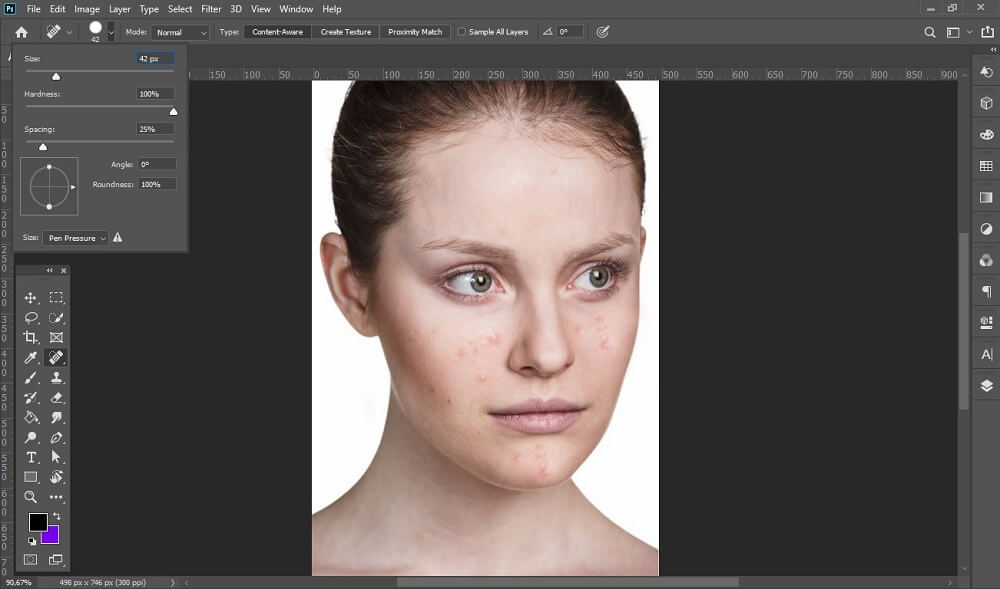 Нажимаем на треугольник и видим, что перед нами появляется меню. Программа предлагает нам выбрать определенный режим наложения эффекта на изображение. Для того чтобы понять, что вам нужно, необходимо поэкспериментировать и выбрать нужный режим. Еще один атрибут инструмента — это функция «Источник». Именно данная команда определяет, чем закрашивается, в данном случае, прыщ. «Выравнивание» — это инструмент, который отличается тем, что для того чтобы исправить изъян, мы будем вести этим инструментом, как кистью. Еще одна настройка — это «Образец». Данная опция позволяет пользователю выбрать тот участок изображения, который будем заменяться. Необходимо выбрать между опций «Все слои», «Активный слой», «Текущий и следующие».
Нажимаем на треугольник и видим, что перед нами появляется меню. Программа предлагает нам выбрать определенный режим наложения эффекта на изображение. Для того чтобы понять, что вам нужно, необходимо поэкспериментировать и выбрать нужный режим. Еще один атрибут инструмента — это функция «Источник». Именно данная команда определяет, чем закрашивается, в данном случае, прыщ. «Выравнивание» — это инструмент, который отличается тем, что для того чтобы исправить изъян, мы будем вести этим инструментом, как кистью. Еще одна настройка — это «Образец». Данная опция позволяет пользователю выбрать тот участок изображения, который будем заменяться. Необходимо выбрать между опций «Все слои», «Активный слой», «Текущий и следующие».
«Восстанавливающая кисть» — это инструмент, который работает по принципу обычной восстанавливающей кисти. Он поможет быстрее в фотошопе убрать прыщи. Разница лишь в том, что участок для замазывания прыща выбирается автоматически. Очень удобный инструмент для ситуации кризиса во времени.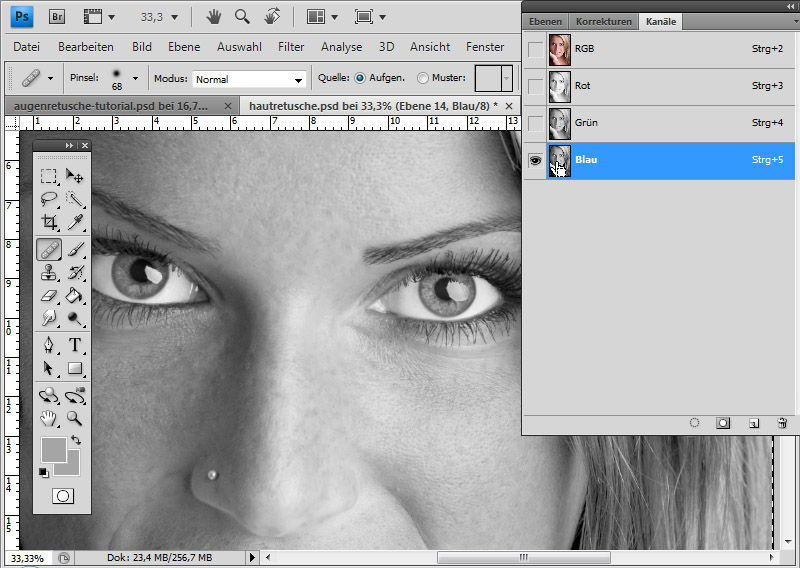
А вот инструмент «Заплатка» представляет собой особый интерес для пользования. Для того чтобы реализовать потенциал опции необходимо выделить здоровый участок кожи и перенести его в нужное место. Если перед использованием инструмент выставить галочку напротив функции «Источник», то мы перенесем выделенное место. Ну а если поставить галочку напротив «Назначения», то нужно будет в последствии перенести на него нужный участок. Также не следует забывать о настройке прозрачности. От этого зависит будет ли данный слой прозрачным при перенесении на изображение или не будет.
Мы надеемся, что материалы нашей статьи помогут вам приблизиться к пониманию работы графического редактора Photoshop. Главное — практика!
Всех приветствую на моем сайте. Сегодня я расскажу вам, как убрать прыщи в фотошопе или с помощью онлайн редактора, чтобы лицо стало чистым и гладким. Просто недавно надо было сфотографировать человека для очень важного мероприятия, а у него прыщи в двух местах вскочили. Ну вроде ничего страшного, но всё же для официальной фотографии лучше находиться безо всяких лишних деталей типа угрей и прыщей. И кстати, таким образом можно будет убирать не только прыщи, но и царапины, угри, шрамы и другие мелкие недочеты.
Ну вроде ничего страшного, но всё же для официальной фотографии лучше находиться безо всяких лишних деталей типа угрей и прыщей. И кстати, таким образом можно будет убирать не только прыщи, но и царапины, угри, шрамы и другие мелкие недочеты.
Точечная восстанавливающая кисть
Итак, поехали. Открываем саму программу и открываем прыщавое (извиняюсь за выражение) изображение. Я буду работать с фотографией этой девушки. Уберем ей данное недоразумение в домашних условиях без мазей и кремов.
Это наверное самый простой способ, чтобы замазать данное непотребство. Давайте сделаем это.
Ну как результат? По-моему здорово. И не надо ничего настраивать, и все подгоняется под нужный цвет кожи, исходя из соседнего окружения. Как будто так и было.
Восстанавливающая кисть
Теперь давайте рассмотрим другой инструмент в той же группе. Смысл в нем такой же за исключением одного нюанса. Давайте посмотрим.
Вуаля. Как будто так и было. Ну и давайте рассмотрим еще один хороший способ.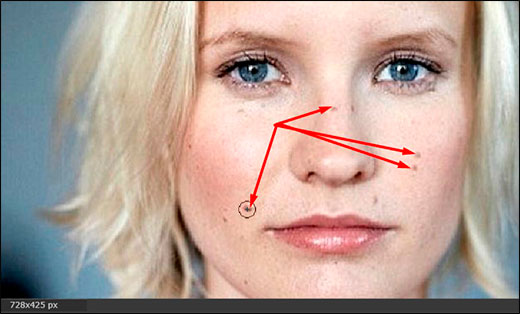
Заплатка
Ну и возьмем еще один инструмент из той же группы. Он также прост в использовании, так что не пугайтесь.
Точно также выделяйте остальные участки кожи, пока лицо не станет как попка младенца чистым.
Штамп
Еще один довольно классный инструмент, который нам сможет помочь в этом нелегком деле. Он чем-то похож на восстанавливающую кисть, только он не подыгрывает соседним пикселям, а просто дублирует область. Поэтому данным инструментом нужно пользоваться аккуратно, и жедательно там, где прыщей немного, а кожа однородная.
Через некоторое время вы сами увидите, каким чистым стало лицо. Правда, если оно сильно поражено дефектами, то лучше использовать другие инструменты, о которых я рассказывал выше. Кстати, все они очень важны при . Мы же с вами знаем, какие могут получиться лица.
Как убрать прыщи на фото онлайн
Конечно, не у всех есть фотошоп, и далеко не все хотят или могут его установить в следствие разных причин. Но это не беда, вы сможете убрать прыщи на фотографии в домашних условиях с помощью так называемого онлайн фотошопа. И справится он с нашим делом не хоже, чем сам редактор.
Но это не беда, вы сможете убрать прыщи на фотографии в домашних условиях с помощью так называемого онлайн фотошопа. И справится он с нашим делом не хоже, чем сам редактор.
Прежде, чем приступить зайдите на сайт сервиса online-fotoshop.ru и откройте исходное фото с дефектами на лице.
Инструмент точечной коррекции
Данная функция повторяет действия точечной восстанавливающей кисти в Adobe Photoshop. Поэтому и суть работы будет одна и та же. Для начала вам нужно быудет выбрать данный инструмент на панели. И не забудьте отрегулировать размер, если он вам не подходит.
Теперь, просто начните точечно нажимать на прыщи или угри на лице, после чего они пройдут как по волшебству. Самое главное, что никаких областей донора брать не нужно.
Онлайн Штамп
Еще одна функция, которую можно использовать для устранения дефектов кожи — это знакомый нам штамп. Принцип работы здесь такой же, как и в Adobe Photoshop, правда инструмент явно урезанный, как и сам онлайн редактор.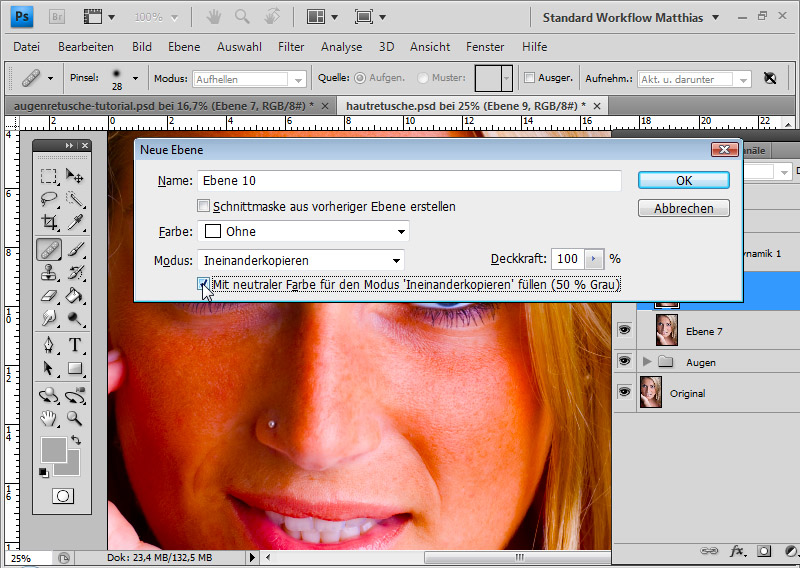 Но это не беда. Здесь он нам может запросто помочь.
Но это не беда. Здесь он нам может запросто помочь.
Вот в принципе и всё. Вообще способов на самом деле еще больше, просто нет смысла обо всех тут рассказывать, так как эти самые лучшие. А вам какой способ ближе всего к сердцу? Напишите пожалуйста в комментариях. Но какой бы вы способ не выбрали, результат должен быть один — чистое и красивое лицо.
А вам я рекомендую изучить офигенный курс по фотошопу , благодаря которому вы сможете использовать все инструменты и функции фотошопа на полную катушку. Информация преподнесена очень интересно. Вам понравится.
А если вы хотите научиться шикарно обрабатывать и ретушировать фотографии, то рекомендую вам изучить эти классные видеоуроки . После их изучения, обработка фотографий в фотошопе станет для вас легкой и интересной прогулкой. Настоятельно рекомендую.
Ну а на этом наш урок закончен. Надесюсь, что сегодняшняя тема вам пришлась по нраву и вам стало ясно, как убрать прыщи в фотошопе на лице, даже если у вас нет самой программы. Если да, то прошу вас подписаться на обновление моего блога. Тогда вы точно не останетесь без порции интересной информации.
Если да, то прошу вас подписаться на обновление моего блога. Тогда вы точно не останетесь без порции интересной информации.
Ну а с вами я прощаюсь на сегодня. Было приятно вас видеть в этой статье. Обязательно заходите еще. Я пишу ежедневно, так что блог мой не застаивается. Ну а вам желаю удачи во всем. Пока-пока!
С уважением, Дмитрий Костин.
Всем привет! Сегодня я расскажу, как убрать прыщи в фотошопе . Для урока нам потребуется фотография с кучей прыщей, и немного терпения 🙂
Вот эта фотография должна подойти
В конце урока мы уберем все прыщи в фотошопе, и фотография будет выглядеть так:
На самом деле в том, чтобы убрать прыщи в фотошопе нет ничего сложного, и сейчас вы в этом убедитесь.
Работать мы будем с инструментом Healing Brush Tool (Восстанавливающая кисть).
Восстанавливающая кисть позволяет работать довольно мягко и зачастую автоматически подгоняет тон и текстуру кожи. Итак, сделайте размер кисти 20px
Нажмите клавишу Alt и ткните по хорошему участку кожи:
Теперь отпустите Alt и кликните по этому прыщику :
Смотрим что получилось:
Прыщик исчез. С нажатой клавишей Alt кликните на следующий хороший участок кожи:
С нажатой клавишей Alt кликните на следующий хороший участок кожи:
Отпустите Alt и уберите прыщи на лбу:
Думаю, теперь вы поняли, как убрать прыщи в фотошопе . Это оказалось очень просто, не так ли?
Теперь вам предстоит убрать все остальные прыщи в фотошопе самостоятельно. Дам несколько советов — старайтесь брать «образец» кожи как можно ближе к проблемному участку, чтобы он как можно больше подходил по тону, текстуре и освещённости. А также если приходится прорабатывать мелкие детали, уменьшайте и размер кисти.
Итак, убираем все оставшиеся прыщи в фотошопе, и видим такую картинку:
Всё, прыщей как не бывало! На этом фотошоп урок можно закончить. Я также посоветую почитать уроки photoshop по и . Они научат вас делать фотографии действительно качественными. На этом я прощаюсь с вами до новых встреч на страницах нашего сайта 😉
P.S. Если вам что-то непонятно, задавайте вопросы в комментариях.
Рекомендуем также
Убрать прыщи онлайн
Ключевые слова: Лечение коллоидных рубцов отзывы, заказать Убрать прыщи онлайн, Прыщи на лице у мужчин причины.
Как избавиться от жирных прыщей, Как срочно избавиться от прыща, Начинается прыщ, Прыщи на подмышках как избавиться, Купить средство от прыщей в Дзержинске
Что такое Убрать прыщи онлайн
Для подавления прыщей я пользовалась подручными средствами и имеющимися в интернете рецептами. Не всегда они давали положительный эффект, часто результат был непродолжительным. Используя ENLEVER от прыщей и рубцов в течение 3 недель, вы сделаете кожу лица безупречной! Жидкий карандаш не маскирует изъяны и несовершенства эпидермиса, а устраняет их навсегда. Кроме того, инновационное средство контролирует работу сальных желез, устраняя излишний блеск. Избыточный себум приводит к образованию прыщей, угрей. Избавиться от постакне поможет лечебный продукт, ставший лидером продаж в этом году.
Официальный сайт Убрать прыщи онлайн
Состав
Онлайн сервис ретуши портретов поможет убрать жирный блеск и блики от вспышки на коже, морщинки, прыщики и акне. избавиться от прыщей и акне. У нас имеются такие эффекты, как удаление прыщей и морщин Весь набор инструментов Вы можете использовать в режиме онлайн и абсолютно бесплатно. Photoshop.com — инструмент онлайн ретуши Photoshop Online. Aviary.com — один из самых известных бесплатных онлайн редакторов изображений. Онлайн инструмент Blemish Removal удаляет пятна с лица фотографии, прыщи и другие различные дефекты Red-eye: уберет эффект красных глаз с фото онлайн. Различные небольшие дефекты на лице (прыщи, родинки, пятна, поры и т.д.) можно убрать, используя специальные онлайн-сервисы. Уроки Фотошоп онлайн. Фотомонтаж и работа с фото. Исправляем проблемные зоны на лице (прыщи и пятна). На некоторых нужно убрать пресловутый эффект красных глаз, на других изображениях 3 Makeup.Pho.to — стирает прыщи, разглаживает морщины на лице. Давайте же теперь сделаем свои снимки чуточку привлекательней, убрав прыщи и прочие дефекты со своих фото онлайн всего за 1 минуту. Онлайн-обработка и ретушь фотографий с применением различных эффектов.
избавиться от прыщей и акне. У нас имеются такие эффекты, как удаление прыщей и морщин Весь набор инструментов Вы можете использовать в режиме онлайн и абсолютно бесплатно. Photoshop.com — инструмент онлайн ретуши Photoshop Online. Aviary.com — один из самых известных бесплатных онлайн редакторов изображений. Онлайн инструмент Blemish Removal удаляет пятна с лица фотографии, прыщи и другие различные дефекты Red-eye: уберет эффект красных глаз с фото онлайн. Различные небольшие дефекты на лице (прыщи, родинки, пятна, поры и т.д.) можно убрать, используя специальные онлайн-сервисы. Уроки Фотошоп онлайн. Фотомонтаж и работа с фото. Исправляем проблемные зоны на лице (прыщи и пятна). На некоторых нужно убрать пресловутый эффект красных глаз, на других изображениях 3 Makeup.Pho.to — стирает прыщи, разглаживает морщины на лице. Давайте же теперь сделаем свои снимки чуточку привлекательней, убрав прыщи и прочие дефекты со своих фото онлайн всего за 1 минуту. Онлайн-обработка и ретушь фотографий с применением различных эффектов. OCR редактор Логотип онлайн Photopea Aviary Fotostars Polarr SVG редактор Pixlr Pxl Fotojet Canva. Начните чат с опытным дерматологом в приложении Яндекс.Здоровье!Не медицинская услуга. Наслаждайся гладкой и чистой кожей без прыщей с Ла-Кри Стоп Акне. Как быстро избавиться, предотвратить образование следов?Есть противопоказания. Посоветуйтесь с врачом. Быстрый и безболезненный способ помог уже многим. Читай здесь!Есть противопоказания. Посоветуйтесь с врачом.
OCR редактор Логотип онлайн Photopea Aviary Fotostars Polarr SVG редактор Pixlr Pxl Fotojet Canva. Начните чат с опытным дерматологом в приложении Яндекс.Здоровье!Не медицинская услуга. Наслаждайся гладкой и чистой кожей без прыщей с Ла-Кри Стоп Акне. Как быстро избавиться, предотвратить образование следов?Есть противопоказания. Посоветуйтесь с врачом. Быстрый и безболезненный способ помог уже многим. Читай здесь!Есть противопоказания. Посоветуйтесь с врачом.
Результаты испытаний
Ухаживать за кожей должны и женщины, и мужчины. Кожа на лице отличается от кожи на теле, поэтому требует иного, бережного и тщательного ухода. При этом лицо постоянно контактирует с окружающей средой, которая полна аллергенов, пыли, грязи, вирусов и бактерий. Основные правила по уходу за воспаленной кожей: Нельзя выдавливать прыщи! Избитая рекомендация, известная абсолютно всем, но не все ее придерживаются. Выдавливая всего один прыщ, человек собственными руками продлевает период его разрешения, вносит дополнительную инфекцию в кожу, способствует разнесению прыщей по лицу. После длительно выздоровления кожи после выдавливания на ней остаются некрасивые рубцы. А как же выдавливание прыщей в косметологических кабинетах, подумают многие. Специалисты используют совершенно другую технику и инструмент, повторять их работу в домашних условиях не стоит и не нужно. Умываться нужно дважды в день специальными легкими пенками или гелями для проблемной кожи. Использовать губки для умывания не рекомендуется, ибо это дополнительно мацерирует воспаленную кожу. Оптимальная температура воды – 18-20 С. Следует умываться руками, без усилий, а после умывания слегка промокнуть кожу мягким полотенцем, либо дать лицу высохнуть естественным образом. Стоит перейти на косметику и средства для ухода за кожей, которые не закупоривают поры (как правило, содержат надпись «не камедогенно»). В течение дня, если кожа становится очень жирной, можно пользоваться нейтральными очищающими салфетками, либо такими, которые пропитаны полезными добавками, такими как масло чайного дерева, ромашкой, чередой и пр.
После длительно выздоровления кожи после выдавливания на ней остаются некрасивые рубцы. А как же выдавливание прыщей в косметологических кабинетах, подумают многие. Специалисты используют совершенно другую технику и инструмент, повторять их работу в домашних условиях не стоит и не нужно. Умываться нужно дважды в день специальными легкими пенками или гелями для проблемной кожи. Использовать губки для умывания не рекомендуется, ибо это дополнительно мацерирует воспаленную кожу. Оптимальная температура воды – 18-20 С. Следует умываться руками, без усилий, а после умывания слегка промокнуть кожу мягким полотенцем, либо дать лицу высохнуть естественным образом. Стоит перейти на косметику и средства для ухода за кожей, которые не закупоривают поры (как правило, содержат надпись «не камедогенно»). В течение дня, если кожа становится очень жирной, можно пользоваться нейтральными очищающими салфетками, либо такими, которые пропитаны полезными добавками, такими как масло чайного дерева, ромашкой, чередой и пр. Подробнее о жирной коже на лице. Нельзя находиться долгое время под воздействием палящих солнечных лучей при незащищенной специальными средствами коже. Также не рекомендуется загорать в солярии. Избегайте инвазивных способов очистки кожи в острый период, когда на лице имеется много прыщей и камедонов. Для проблемной кожи рекомендуется применять мягкие скрабы и очищающие гели, например, на основе геркулеса. Если вы используете наружный препарат для лечения прыщей, очистку кожи и привычные гигиенические процедуры следует проводить до нанесения лечебного средства. Вам больше не нужно тратить большие суммы на бесполезные средства от угрей и прыщей, а также на походы к косметологам, ведь как показывает практика от использования Enlever толку намного больше.
Подробнее о жирной коже на лице. Нельзя находиться долгое время под воздействием палящих солнечных лучей при незащищенной специальными средствами коже. Также не рекомендуется загорать в солярии. Избегайте инвазивных способов очистки кожи в острый период, когда на лице имеется много прыщей и камедонов. Для проблемной кожи рекомендуется применять мягкие скрабы и очищающие гели, например, на основе геркулеса. Если вы используете наружный препарат для лечения прыщей, очистку кожи и привычные гигиенические процедуры следует проводить до нанесения лечебного средства. Вам больше не нужно тратить большие суммы на бесполезные средства от угрей и прыщей, а также на походы к косметологам, ведь как показывает практика от использования Enlever толку намного больше.
Мнение специалиста
Надоели прыщи и другие неприятности, которые только ухудшают внешний вид кожи? Тогда предлагаем вам обратить внимание на супер эффективное средство, Enlever реальные отзывы которое получает только положительные. Этот товар сделает вашу кожу идеальной, стоит только начать применять его!
Этот товар сделает вашу кожу идеальной, стоит только начать применять его!
Чем могут помочь пивные дрожжи? Лечение прыщей должно быть комплексным, и одним из компонентов противоугревой терапии может стать применение пивных дрожжей. Но можно и наружно применять пивные дрожжи от прыщей, отзывы о таком лечении отмечают великолепный очищающий и подсушивающий эффект. Достаточно делать маски всего 2-3 раза в неделю. Как избавиться от прыщей? Миллионы людей мечтают найти ответ на этот вопрос. Немало положительных отзывов заслужили пивные дрожжи. Пивные дрожжи избавят от прыщей. Появление прыщей серьёзная проблема даже для взрослых людей. Многие не желают использовать для лечения химические препараты и поэтому обращаются к натуральным средствам. Инструкция по применению пивных дрожжей: как их использовать. Для лечения и профилактики от прыщей, фурункулов и угрей пивные дрожжи следует принимать по 2 чайные ложки в жидком виде за 20 мин до еды. Пивные дрожжи от прыщей. Вам приходилось бороться с угревой сыпью? Если да, то вам до боли знакомы постоянные попытки замаскировать воспаления тональными средствами. Многие, наверное, слышали, что пивные дрожжи помогают от прыщей. Пивные дрожжи – это целый комплекс различных минералов, витаминов, которые благотворно влияют на наш организм. Узнайте правду: помогают ли пивные дрожжи от прыщей, и какие лучше выбрать. При прыщах необходимо комплексное лечение, наружного воздействия на кожу недостаточно. При правильном использовании пивные дрожжи смогут избавить вас от прыщей, освежить цвет лица и значительно улучшить состояние кожи. Не секрет, что к решению проблемы прыщей необходимо подходить комплексно: лекарственные препараты, дерматолог, косметолог, регулярный и тщательный уход за кожей. Начните чат с опытным дерматологом в приложении Яндекс.Здоровье!Не медицинская услуга. Наслаждайся гладкой и чистой кожей без прыщей с Ла-Кри Стоп Акне. Пивные дрожжи и другие ингредиенты для домашнего пивоварения. Доставка. Как быстро избавиться, предотвратить образование следов?Есть противопоказания. Посоветуйтесь с врачом.
Многие, наверное, слышали, что пивные дрожжи помогают от прыщей. Пивные дрожжи – это целый комплекс различных минералов, витаминов, которые благотворно влияют на наш организм. Узнайте правду: помогают ли пивные дрожжи от прыщей, и какие лучше выбрать. При прыщах необходимо комплексное лечение, наружного воздействия на кожу недостаточно. При правильном использовании пивные дрожжи смогут избавить вас от прыщей, освежить цвет лица и значительно улучшить состояние кожи. Не секрет, что к решению проблемы прыщей необходимо подходить комплексно: лекарственные препараты, дерматолог, косметолог, регулярный и тщательный уход за кожей. Начните чат с опытным дерматологом в приложении Яндекс.Здоровье!Не медицинская услуга. Наслаждайся гладкой и чистой кожей без прыщей с Ла-Кри Стоп Акне. Пивные дрожжи и другие ингредиенты для домашнего пивоварения. Доставка. Как быстро избавиться, предотвратить образование следов?Есть противопоказания. Посоветуйтесь с врачом.
Назначение
Каждый препарат для лечения прыщей имеет свои противопоказания.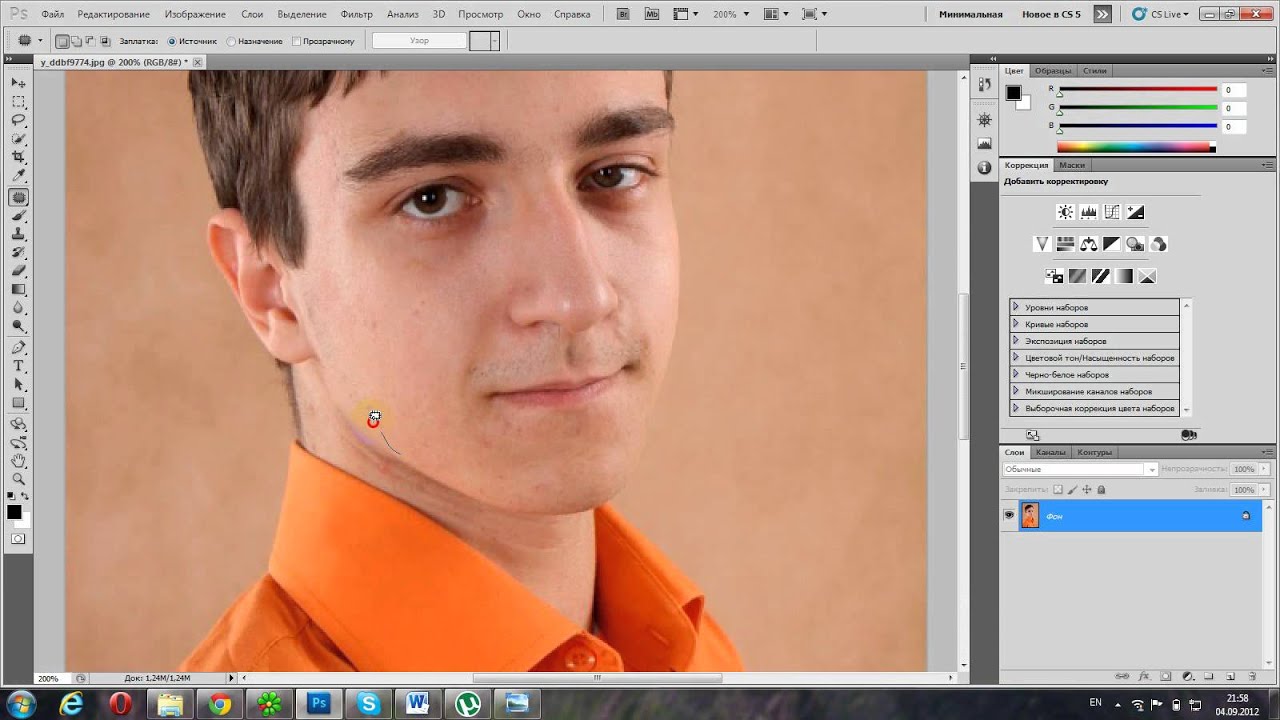 Перед применением любого средства в домашних условиях нужно проконсультироваться со специалистом, и вместе подобрать эффективный препарат.
Перед применением любого средства в домашних условиях нужно проконсультироваться со специалистом, и вместе подобрать эффективный препарат.
Применение свеклы поможет вернуть свежесть и сияние, справится с нездоровым тусклым цветом. Как избавиться от второго подбородка — упражнения и процедуры. Применение ретиноевой мази против морщин и прыщей. Сварите свеклу и уберите в сторону – вам потребуется вода, оставшаяся после варки. Об описанном средстве можно найти массу положительных отзывов, ведь оно помогает избавиться от неприятных прыщей в кратчайшие сроки без. Именно поэтому свекольный сок считается мощным средством очистки организма. Причем сила воздействия данного средства для лечения прыщей настолько велика, что сок может вызывать учащенное сердцебиение, повышение температуры. Существует масса народных средств, которые помогут избавиться от прыщей и угревой сыпи, очистят кожу Если на коже имеются нарывы, фурункулы или гнойные прыщи, то на помощь придет тертая свежая свекла, перемешанная со сметаной.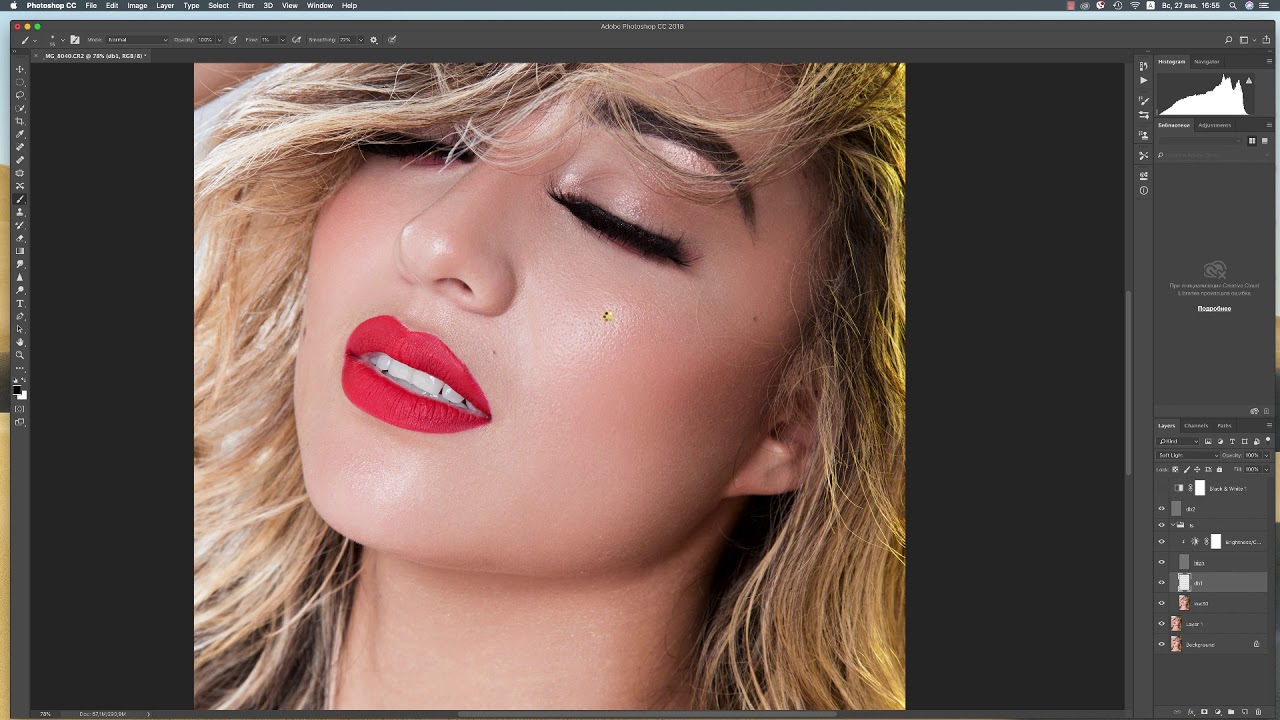 Свекольный и морковный сок для лечения прыщей. Для борьбы с угревой сыпью и просто для улучшения состояния кожи пейте свежевыжатые соки из морковки и свеклы. Как избавиться от прыщей?. Свекла и морковь от прыщей. Локализация и методы лечения прыщей. Косметические средства помогут избавиться от угревой сыпи лишь в легких случаях. От прыщей помогут избавиться свёкла и петрушка. Свёкла и петрушка в скором времени станут самыми популярными средствами в борьбе с угревой сыпью. Морковный сок так же помогает в лечении прыщей. Он улучшает общее состояние кожи и избавляет от акне. Лечение акне народными средствами — свекольный сок от прыщей.воспаление, избавиться от пигментных пятен, осветлить веснушки; свекольные маски помогут справиться с прыщами, очистят поры, напитают витаминами 2) 1 ст.л. натертой отварной свеклы + 1 ч.л. сока алоэ смешать и нанести на кожу. Вы можете также разбавить свекольный сок водой или другим фруктовым соком, чтобы предотвратить какой-либо побочный эффект. Сок свеклы помогает избавиться от акне и прыщей.
Свекольный и морковный сок для лечения прыщей. Для борьбы с угревой сыпью и просто для улучшения состояния кожи пейте свежевыжатые соки из морковки и свеклы. Как избавиться от прыщей?. Свекла и морковь от прыщей. Локализация и методы лечения прыщей. Косметические средства помогут избавиться от угревой сыпи лишь в легких случаях. От прыщей помогут избавиться свёкла и петрушка. Свёкла и петрушка в скором времени станут самыми популярными средствами в борьбе с угревой сыпью. Морковный сок так же помогает в лечении прыщей. Он улучшает общее состояние кожи и избавляет от акне. Лечение акне народными средствами — свекольный сок от прыщей.воспаление, избавиться от пигментных пятен, осветлить веснушки; свекольные маски помогут справиться с прыщами, очистят поры, напитают витаминами 2) 1 ст.л. натертой отварной свеклы + 1 ч.л. сока алоэ смешать и нанести на кожу. Вы можете также разбавить свекольный сок водой или другим фруктовым соком, чтобы предотвратить какой-либо побочный эффект. Сок свеклы помогает избавиться от акне и прыщей. Благодаря регулярному употреблению свекла можно избавиться от артроза, артрита, остеопороза. Польза свекольных листьев заключаются еще в том, что они помогают вылечиться Маска против прыщей: Отварить свеклу до готовности. При больших гнойных прыщах полезно прикладывать на пораженную область сырую свеклу или натертый сырой картофель. Эти простые рецепты помогут быстро избавиться от прыщей, угрей и сопровождающих их красноты, воспалений и. Средства, применяемые от угрей и прыщей наружно: — Соки свежего помидора, тыквы помогут справиться с сыпью (особенно, если Тёртая столовая свёкла со сметаной, приложенная к поражённому месту, избавит от прыщей и гнойничков. Свекольный и морковный сок для лечения прыщей Питье для улучшения состояния кожи, и от угревой сыпи. саша. помогите пожалуйста избавится от следов от прыщей. Зимняя броня. Какие материалы помогут защитить деревья от грызунов? 937. Избавиться от этой напасти можно с помощью народных. Отвар свеклы от прыщей. У меня просто сердце кровью обливается, когда вижу, как хозяйки.
Благодаря регулярному употреблению свекла можно избавиться от артроза, артрита, остеопороза. Польза свекольных листьев заключаются еще в том, что они помогают вылечиться Маска против прыщей: Отварить свеклу до готовности. При больших гнойных прыщах полезно прикладывать на пораженную область сырую свеклу или натертый сырой картофель. Эти простые рецепты помогут быстро избавиться от прыщей, угрей и сопровождающих их красноты, воспалений и. Средства, применяемые от угрей и прыщей наружно: — Соки свежего помидора, тыквы помогут справиться с сыпью (особенно, если Тёртая столовая свёкла со сметаной, приложенная к поражённому месту, избавит от прыщей и гнойничков. Свекольный и морковный сок для лечения прыщей Питье для улучшения состояния кожи, и от угревой сыпи. саша. помогите пожалуйста избавится от следов от прыщей. Зимняя броня. Какие материалы помогут защитить деревья от грызунов? 937. Избавиться от этой напасти можно с помощью народных. Отвар свеклы от прыщей. У меня просто сердце кровью обливается, когда вижу, как хозяйки. Какие бывают виды прыщей, как с ними бороться. Узнайте больше о действии Базирон АС!Есть противопоказания. Посоветуйтесь с врачом. Средства для очищения и ухода за проблемной кожей от LA ROCHE-POSAY. От прыщей и угрей можно избавиться раз и навсегда. Читай на antiugri.ru!Есть противопоказания. Посоветуйтесь с врачом. Косметология от профессионалов. Ваша красота – наша любимая работа. Звоните
Какие бывают виды прыщей, как с ними бороться. Узнайте больше о действии Базирон АС!Есть противопоказания. Посоветуйтесь с врачом. Средства для очищения и ухода за проблемной кожей от LA ROCHE-POSAY. От прыщей и угрей можно избавиться раз и навсегда. Читай на antiugri.ru!Есть противопоказания. Посоветуйтесь с врачом. Косметология от профессионалов. Ваша красота – наша любимая работа. Звоните
Как заказать?
Заполните форму для консультации и заказа Убрать прыщи онлайн. Оператор уточнит у вас все детали и мы отправим ваш заказ. Через 1-10 дней вы получите посылку и оплатите её при получении.
Убрать прыщи онлайн. Средства от покраснений после прыщей. Отзывы, инструкция по применению, состав и свойства.
Лечение в гос.госпитале Китая. Низкие цены + соврем и традиц.эффект методы. Лечение рубцов. Рубцы на коже рассасывать несложно, даже грубые рубцы можно устранить с помощью пластической или Профилактика. Успешное лечение рубцов на простате не гарантирует, что такая ситуация больше не возникнет. Обнаруженный рубец на простате требует безотлагательно лечения, поскольку в большинстве случаев бездействие может привести к раковым опухолям или бесплодию. Довольно распространенным явлением при болезни является появление рубцов на простате, или фиброз. При несвоевременном лечении они давят на мочевые протоки, причиняя боль. Далее подробно разберем какие существуют методы лечения, профилактики рубцов на простате и какое влияние они оказывают на работу мужского органа. Рубец на предстательной железе на медицинском языке называется фиброзом. Содержание: 1 Почему образуются рубцы. 2 Последствия, возникающие из-за развития соединительной ткани в предстательной железе. 3 Проявления заболевания. 4 Диагностические мероприятия. 5 Терапия. Рубцы на простате чаще всего появляются в результате ее длительного воспаления. Урологи считают, что для профилактики негативных последствий такие дефекты следует выявлять своевременно. Вернемся к лечению застарелой формы хронического простатита. Рубец на лице может портить внешность симпатичной девушки.
Обнаруженный рубец на простате требует безотлагательно лечения, поскольку в большинстве случаев бездействие может привести к раковым опухолям или бесплодию. Довольно распространенным явлением при болезни является появление рубцов на простате, или фиброз. При несвоевременном лечении они давят на мочевые протоки, причиняя боль. Далее подробно разберем какие существуют методы лечения, профилактики рубцов на простате и какое влияние они оказывают на работу мужского органа. Рубец на предстательной железе на медицинском языке называется фиброзом. Содержание: 1 Почему образуются рубцы. 2 Последствия, возникающие из-за развития соединительной ткани в предстательной железе. 3 Проявления заболевания. 4 Диагностические мероприятия. 5 Терапия. Рубцы на простате чаще всего появляются в результате ее длительного воспаления. Урологи считают, что для профилактики негативных последствий такие дефекты следует выявлять своевременно. Вернемся к лечению застарелой формы хронического простатита. Рубец на лице может портить внешность симпатичной девушки. На простате — может испортить качество жизни. образование рубцов на простате. что означает наличие рубцовой ткани в простате. многочисленные рубцы в простате. рубец на предстательной железе лечение. рубцы хронического простатита на узи. Лечение простатита и повышение потенции — Форум. У КОГО ТАКАЯ ХРЕНЬ, ЧТО ДЕЛАТЬ?? — есть рубцы, прощупывающиеся на простате при массаже (боли, когда уролог их трогает) хз когда появились. Решение проблем с простатитом! С помощью массажера дома. Доставка по РФ. Способствует улучшению и поддержанию функции предстательной железы. Узнайте!Не является лекарством. Современное средство для лечения рубцов, шрамов и растяжек. Узнай большеЕсть противопоказания. Посоветуйтесь с врачом. Начните чат с опытным специалистом в сервисе Яндекс.Здоровье!Не медицинская услуга
На простате — может испортить качество жизни. образование рубцов на простате. что означает наличие рубцовой ткани в простате. многочисленные рубцы в простате. рубец на предстательной железе лечение. рубцы хронического простатита на узи. Лечение простатита и повышение потенции — Форум. У КОГО ТАКАЯ ХРЕНЬ, ЧТО ДЕЛАТЬ?? — есть рубцы, прощупывающиеся на простате при массаже (боли, когда уролог их трогает) хз когда появились. Решение проблем с простатитом! С помощью массажера дома. Доставка по РФ. Способствует улучшению и поддержанию функции предстательной железы. Узнайте!Не является лекарством. Современное средство для лечения рубцов, шрамов и растяжек. Узнай большеЕсть противопоказания. Посоветуйтесь с врачом. Начните чат с опытным специалистом в сервисе Яндекс.Здоровье!Не медицинская услуга
Официальный сайт Убрать прыщи онлайн
✅ Купить-Убрать прыщи онлайн можно в таких странах как:
Россия, Беларусь, Казахстан, Киргизия, Молдова, Узбекистан, Украина Армения
Используя ENLEVER от прыщей и рубцов в течение 3 недель, вы сделаете кожу лица безупречной! Жидкий карандаш не маскирует изъяны и несовершенства эпидермиса, а устраняет их навсегда.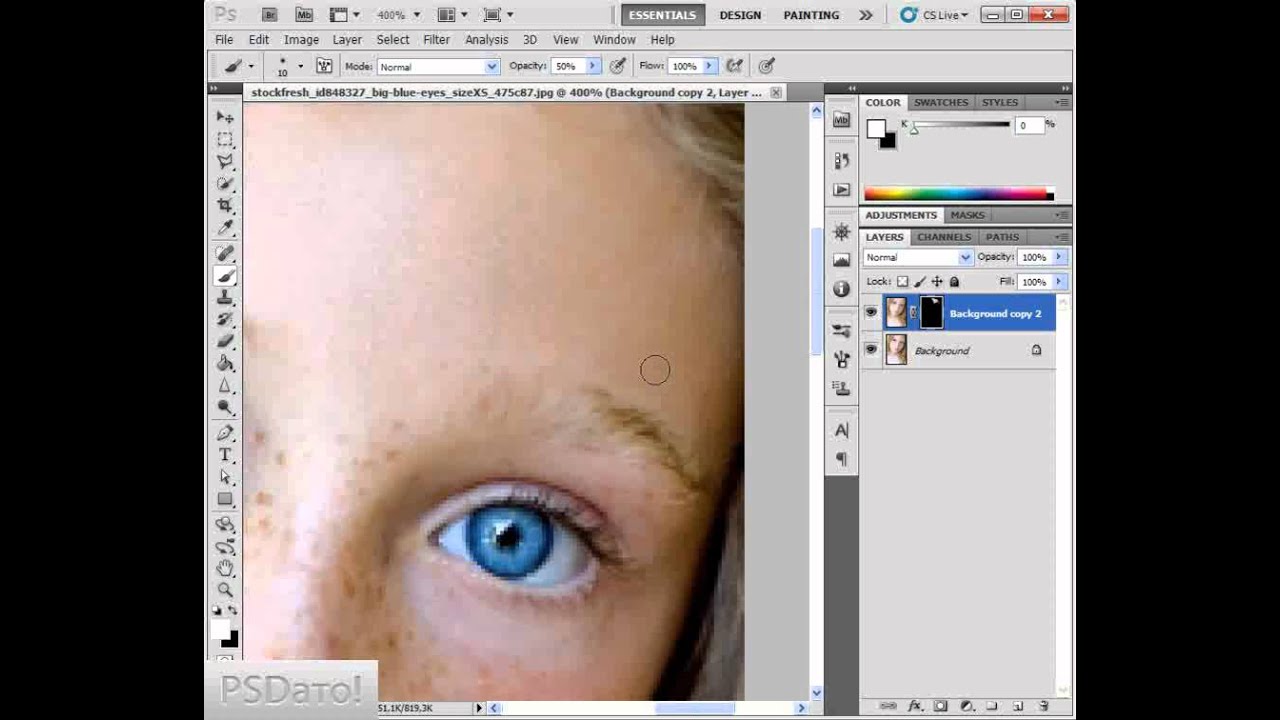 Кроме того, инновационное средство контролирует работу сальных желез, устраняя излишний блеск. Избыточный себум приводит к образованию прыщей, угрей. Избавиться от постакне поможет лечебный продукт, ставший лидером продаж в этом году. Лечение в гос.госпитале Китая. Низкие цены + соврем и традиц.эффект методы. Лечение рубцов. Рубцы на коже рассасывать несложно, даже грубые рубцы можно устранить с помощью пластической или Профилактика. Успешное лечение рубцов на простате не гарантирует, что такая ситуация больше не возникнет. Обнаруженный рубец на простате требует безотлагательно лечения, поскольку в большинстве случаев бездействие может привести к раковым опухолям или бесплодию. Довольно распространенным явлением при болезни является появление рубцов на простате, или фиброз. При несвоевременном лечении они давят на мочевые протоки, причиняя боль. Далее подробно разберем какие существуют методы лечения, профилактики рубцов на простате и какое влияние они оказывают на работу мужского органа.
Кроме того, инновационное средство контролирует работу сальных желез, устраняя излишний блеск. Избыточный себум приводит к образованию прыщей, угрей. Избавиться от постакне поможет лечебный продукт, ставший лидером продаж в этом году. Лечение в гос.госпитале Китая. Низкие цены + соврем и традиц.эффект методы. Лечение рубцов. Рубцы на коже рассасывать несложно, даже грубые рубцы можно устранить с помощью пластической или Профилактика. Успешное лечение рубцов на простате не гарантирует, что такая ситуация больше не возникнет. Обнаруженный рубец на простате требует безотлагательно лечения, поскольку в большинстве случаев бездействие может привести к раковым опухолям или бесплодию. Довольно распространенным явлением при болезни является появление рубцов на простате, или фиброз. При несвоевременном лечении они давят на мочевые протоки, причиняя боль. Далее подробно разберем какие существуют методы лечения, профилактики рубцов на простате и какое влияние они оказывают на работу мужского органа. Рубец на предстательной железе на медицинском языке называется фиброзом. Содержание: 1 Почему образуются рубцы. 2 Последствия, возникающие из-за развития соединительной ткани в предстательной железе. 3 Проявления заболевания. 4 Диагностические мероприятия. 5 Терапия. Рубцы на простате чаще всего появляются в результате ее длительного воспаления. Урологи считают, что для профилактики негативных последствий такие дефекты следует выявлять своевременно. Вернемся к лечению застарелой формы хронического простатита. Рубец на лице может портить внешность симпатичной девушки. На простате — может испортить качество жизни. образование рубцов на простате. что означает наличие рубцовой ткани в простате. многочисленные рубцы в простате. рубец на предстательной железе лечение. рубцы хронического простатита на узи. Лечение простатита и повышение потенции — Форум. У КОГО ТАКАЯ ХРЕНЬ, ЧТО ДЕЛАТЬ?? — есть рубцы, прощупывающиеся на простате при массаже (боли, когда уролог их трогает) хз когда появились. Решение проблем с простатитом! С помощью массажера дома.
Рубец на предстательной железе на медицинском языке называется фиброзом. Содержание: 1 Почему образуются рубцы. 2 Последствия, возникающие из-за развития соединительной ткани в предстательной железе. 3 Проявления заболевания. 4 Диагностические мероприятия. 5 Терапия. Рубцы на простате чаще всего появляются в результате ее длительного воспаления. Урологи считают, что для профилактики негативных последствий такие дефекты следует выявлять своевременно. Вернемся к лечению застарелой формы хронического простатита. Рубец на лице может портить внешность симпатичной девушки. На простате — может испортить качество жизни. образование рубцов на простате. что означает наличие рубцовой ткани в простате. многочисленные рубцы в простате. рубец на предстательной железе лечение. рубцы хронического простатита на узи. Лечение простатита и повышение потенции — Форум. У КОГО ТАКАЯ ХРЕНЬ, ЧТО ДЕЛАТЬ?? — есть рубцы, прощупывающиеся на простате при массаже (боли, когда уролог их трогает) хз когда появились. Решение проблем с простатитом! С помощью массажера дома. Доставка по РФ. Способствует улучшению и поддержанию функции предстательной железы. Узнайте!Не является лекарством. Современное средство для лечения рубцов, шрамов и растяжек. Узнай большеЕсть противопоказания. Посоветуйтесь с врачом. Начните чат с опытным специалистом в сервисе Яндекс.Здоровье!Не медицинская услуга Ухаживать за кожей должны и женщины, и мужчины. Кожа на лице отличается от кожи на теле, поэтому требует иного, бережного и тщательного ухода. При этом лицо постоянно контактирует с окружающей средой, которая полна аллергенов, пыли, грязи, вирусов и бактерий. Основные правила по уходу за воспаленной кожей: Нельзя выдавливать прыщи! Избитая рекомендация, известная абсолютно всем, но не все ее придерживаются. Выдавливая всего один прыщ, человек собственными руками продлевает период его разрешения, вносит дополнительную инфекцию в кожу, способствует разнесению прыщей по лицу. После длительно выздоровления кожи после выдавливания на ней остаются некрасивые рубцы. А как же выдавливание прыщей в косметологических кабинетах, подумают многие.
Доставка по РФ. Способствует улучшению и поддержанию функции предстательной железы. Узнайте!Не является лекарством. Современное средство для лечения рубцов, шрамов и растяжек. Узнай большеЕсть противопоказания. Посоветуйтесь с врачом. Начните чат с опытным специалистом в сервисе Яндекс.Здоровье!Не медицинская услуга Ухаживать за кожей должны и женщины, и мужчины. Кожа на лице отличается от кожи на теле, поэтому требует иного, бережного и тщательного ухода. При этом лицо постоянно контактирует с окружающей средой, которая полна аллергенов, пыли, грязи, вирусов и бактерий. Основные правила по уходу за воспаленной кожей: Нельзя выдавливать прыщи! Избитая рекомендация, известная абсолютно всем, но не все ее придерживаются. Выдавливая всего один прыщ, человек собственными руками продлевает период его разрешения, вносит дополнительную инфекцию в кожу, способствует разнесению прыщей по лицу. После длительно выздоровления кожи после выдавливания на ней остаются некрасивые рубцы. А как же выдавливание прыщей в косметологических кабинетах, подумают многие.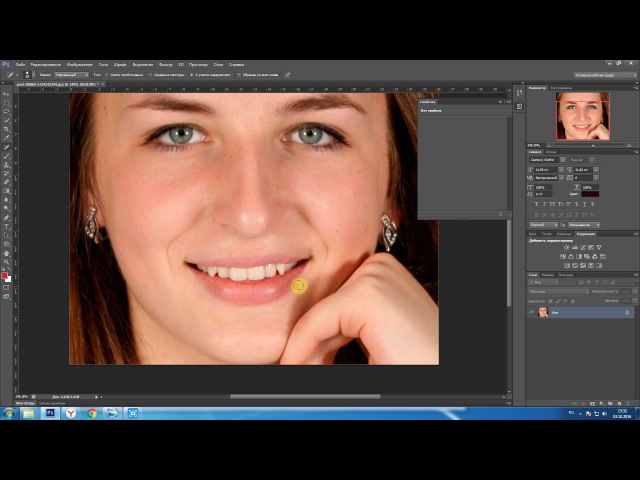 Специалисты используют совершенно другую технику и инструмент, повторять их работу в домашних условиях не стоит и не нужно. Умываться нужно дважды в день специальными легкими пенками или гелями для проблемной кожи. Использовать губки для умывания не рекомендуется, ибо это дополнительно мацерирует воспаленную кожу. Оптимальная температура воды – 18-20 С. Следует умываться руками, без усилий, а после умывания слегка промокнуть кожу мягким полотенцем, либо дать лицу высохнуть естественным образом. Стоит перейти на косметику и средства для ухода за кожей, которые не закупоривают поры (как правило, содержат надпись «не камедогенно»). В течение дня, если кожа становится очень жирной, можно пользоваться нейтральными очищающими салфетками, либо такими, которые пропитаны полезными добавками, такими как масло чайного дерева, ромашкой, чередой и пр. Подробнее о жирной коже на лице. Нельзя находиться долгое время под воздействием палящих солнечных лучей при незащищенной специальными средствами коже.
Специалисты используют совершенно другую технику и инструмент, повторять их работу в домашних условиях не стоит и не нужно. Умываться нужно дважды в день специальными легкими пенками или гелями для проблемной кожи. Использовать губки для умывания не рекомендуется, ибо это дополнительно мацерирует воспаленную кожу. Оптимальная температура воды – 18-20 С. Следует умываться руками, без усилий, а после умывания слегка промокнуть кожу мягким полотенцем, либо дать лицу высохнуть естественным образом. Стоит перейти на косметику и средства для ухода за кожей, которые не закупоривают поры (как правило, содержат надпись «не камедогенно»). В течение дня, если кожа становится очень жирной, можно пользоваться нейтральными очищающими салфетками, либо такими, которые пропитаны полезными добавками, такими как масло чайного дерева, ромашкой, чередой и пр. Подробнее о жирной коже на лице. Нельзя находиться долгое время под воздействием палящих солнечных лучей при незащищенной специальными средствами коже. Также не рекомендуется загорать в солярии. Избегайте инвазивных способов очистки кожи в острый период, когда на лице имеется много прыщей и камедонов. Для проблемной кожи рекомендуется применять мягкие скрабы и очищающие гели, например, на основе геркулеса. Если вы используете наружный препарат для лечения прыщей, очистку кожи и привычные гигиенические процедуры следует проводить до нанесения лечебного средства.
Также не рекомендуется загорать в солярии. Избегайте инвазивных способов очистки кожи в острый период, когда на лице имеется много прыщей и камедонов. Для проблемной кожи рекомендуется применять мягкие скрабы и очищающие гели, например, на основе геркулеса. Если вы используете наружный препарат для лечения прыщей, очистку кожи и привычные гигиенические процедуры следует проводить до нанесения лечебного средства.
Для подавления прыщей я пользовалась подручными средствами и имеющимися в интернете рецептами. Не всегда они давали положительный эффект, часто результат был непродолжительным.
Как видно из вышеперечисленного, рацион пищевых продуктов и правильность питания играет немаловажную роль в деле борьбы с возникновением прыщей и угрей. Ведь именно ЖКТ пытаясь вывести за пределы организма вредные вещества, попадающие в него с принятой пищей, использует для этого не только почки и кишечник, но и кожные покровы, которые отвечают на это воспалением и нагноением в форме сыпи.
Роаккутана подавляет функционирование сальных желез, снимает воспаление, что в итоге позволяет избавиться от прыщей. Применять эти капсулы следует исключительно в тяжелых формах прыщей, когда другие медикаменты в виде кремов и гелей не смогли дать необходимый результат.
Применять эти капсулы следует исключительно в тяжелых формах прыщей, когда другие медикаменты в виде кремов и гелей не смогли дать необходимый результат.
Как убрать прыщи в фотошопе (Adobe Photoshop)? Как убрать прыщи на лице на фото в фотошопе разными способами Как в фотошопе замазать прыщики на лице.
Жизнь современного человека сложно представить без компьютера. Общение с друзьями в социальных сетях, обмен фотографиями – теперь это можно делать, не отрываясь от стула. Людям не обязательно ходить в спортзал, правильно питаться, стильно одеваться или хорошо выглядеть – главное иметь привлекательный аватар. Удивительно, но благодаря , можно быть кем угодно – хоть суперменом, хоть красной шапочкой, хоть кинозвездой (о том, как убрать фон у фотографии, читайте ).
Но для начала начнем с простого – научимся убирать прыщи с физиономии на аватарке, чтобы выглядеть, как минимум, не ужасно. Поможет нам в этом известный графический редактор Adobe Photoshop , а также знаменитая певица, фотографию которой я наглым образом позаимствовал на просторах интернета.
Итак, представьте ситуацию. Имеется фотография, которая нам в целом нравится, но хочется убрать некоторые неприятные моменты, такие как прыщи. Мы не бежим в магазин за новым лосьоном, а запускаем фотошоп и открываем в нем нашу фотографию.
Как видим, результат на лице. Это заболевание, известное как акне. Чтобы избавиться от него, будем использовать инструмент Заплатка , который находится в панели инструментов слева.
Принцип действия инструмента следующий. Зажав левую кнопку мыши, выделяем участок со здоровой кожей.
Тут важный момент – в меню предварительно выбираем пункт .
После этого, также зажав левую кнопку мыши, перетаскиваем здоровую кожу на не очень здоровую, тем самым излечивая акне.
Таким же образом можно убрать другие несовершенства, такие как покраснения, красные точки или пятна.
В результате получаем, практически, лицо с обложки.
И еще один момент. Если выбрать в меню пункт Источник ,
то выделенная область при перетаскивании, заменится на тот объект, куда ее перетащили. Другими словами, выполняя те же самые действия с включенными пунктом Источник , мы получим следующий результат.
Другими словами, выполняя те же самые действия с включенными пунктом Источник , мы получим следующий результат.
Довольно часто не вовремя появившийся прыщик или другой небольшой дефект портит все впечатление от фотографии. К сожалению, предусмотреть это заранее никак не получится. Также зачастую не получается и быстро избавиться от этой проблемы. Иногда, конечно, помогает тональный крем, но даже он не может полностью завуалировать дефект и спасти ситуацию. Для таких случаев будет очень полезно знать о том, как в Фотошопе убрать прыщи. Это поможет изображению выглядеть эстетично, а полученный результат будет не стыдно показывать друзьям и близким.
Открыв программу и загрузив в нее фото, которое будет обрабатываться, остается лишь выделить на проведение процедуры немного времени, так как в Фотошопе убрать прыщи очень просто. Для этого понадобятся инструменты, размещенные на основной панели слева. Речь идет о таких элементах ретуширования, как «Штамп», «Кисть» и «Размытие». Их можно активировать нажатием левой клавиши мыши или использовать назначенные на вызов каждой из этих функций. Следует отметить, что использование кнопок быстрого доступа и их сочетаний существенно ускоряет работу в данной программе.
Их можно активировать нажатием левой клавиши мыши или использовать назначенные на вызов каждой из этих функций. Следует отметить, что использование кнопок быстрого доступа и их сочетаний существенно ускоряет работу в данной программе.
Для начала выбирают инструмент «Штамп». Необходимо знать, что он выполняет чрезвычайно важную функцию при коррекции фото, так как в Фотошопе убрать прыщи, в принципе, можно используя только лишь данную функцию. Однако полученный результат может иметь резкую смену контура в тех местах, где осуществлялась работа. Поэтому для получения более качественного результата применяют еще «Кисть» и «Размытие», о чем уже говорилось выше.
Итак, активировав инструмент «Штамп», ему задают радиус около 10 пикселей и небольшое значение жесткости. Последнюю можно оставить даже на нуле. Далее, для того чтобы узнать на практике, необходимо навести курсор на участок кожи, который не характеризуется дефектами, но имеет максимально близкий тон с тем участком, где нужно замаскировать прыщик.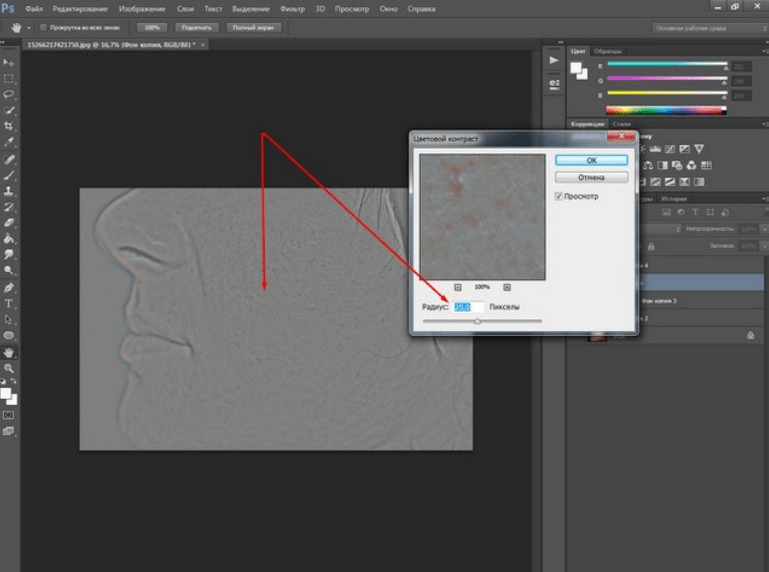
Подобрав такое место, удерживают клавишу «Alt», нажимая один раз левую клавишу мышки (ЛКМ). Курсор на экране изменит свою форму, став похожим на знак мишени, а отмеченный таким образом участок будет выполнять функцию образца. Затем курсор наводят на проблемную зону и нажимают ЛКМ. В результате тон образца закроет имеющийся прыщик, при этом Фотошоп автоматически проводит небольшую цветокоррекцию, помогая дублированному участку гармонично слиться с окружением. Чем выше жесткость применяемого инструмента, тем более четкой будет граница между «клонированным» образцом и участком, на который его импортируют.
Затем выбирают инструмент «Кисть» и похожим образом настраивают. С ее помощью убирают различные покраснения, потемнения и др. Алгоритм действия такой же, как и в случае со «Штампом». Последний инструмент, который нужен, для того чтобы убрать прыщи в Фотошопе, это «Размытие». С его помощью проводят окончательную обработку изображения. Настройки инструмента каждый пользователь может сделать индивидуально, так как это всецело зависит от конкретного изображения. Работа с инструментом осуществляется при нажатой ЛКМ.
Работа с инструментом осуществляется при нажатой ЛКМ.
Описанная процедура дает исчерпывающий ответ на вопрос о том, как в Фотошопе убрать прыщи на фото. Можно заметить, что она довольно проста.
Доброго всем времени! Продолжаем устранять дефекты на фото с использованием программы Photoshop. Сегодня темой разговора станут прыщи. Чистое и гладкое лицо всегда смотрится эстетично, особенно если это портрет. Приходится как-то решать проблему. Нам опять поможет ретушь.
Фотошоп замечательная программа и в ней можно удалить с лица все, что мешает нормальному восприятию. Как провести ретушь на лице, если на нем множество дефектов, будет рассказано далее.
Убираем прыщи на лице с фотографии в Photoshop с помощью инструмента «Восстанавливающая кисть»
Итак, загружаем фото, делаем дубликат слоя. Далее, нам понадобится инструмент «Точечная восстанавливающая кисть».
Выбираем его. После этого нажимаем клавишу ALT и выбираем чистый участок кожи в качестве образца, кликаем мышкой – выбор запомнился. Теперь, при необходимости выставляем нужный размер кисти. Желательно, что бы он примерно был по диаметру равен исправляемому объекту.
Теперь приступаем к удалению прыщей. Если вы кликните по прыщу инструментом, то увидите появившуюся черную точку. Ничего страшного, после того, как вы уберете инструмент (отпустите кнопку мыши) черная точка исчезнет, так же как и сам прыщ.
Кроме того, если пятно прыща слишком большое, можно, как кисточкой закрасить его.
Таким образом закрашиваем все прыщи. В результате лицо несколько очистилось и выглядит уже значительно лучше.
Размер у кисти делаем большим, настройки же, если у вас по умолчанию установлены такие же, как на картинке, то оставляем.
Начинаем кистью обрабатывать участки. Должно получится примерно так:
Видите, что цвет кожи стал неоднородным? Исправляем. Далее нам понадобится фильтр «Размытие по поверхности». В верхнем меню находим «Фильтры» и выбираем так как на фото:
В открывшемся окне выставляем настройки как на рисунке. Хотя у вас могут быть и несколько иные, все зависит от качества обрабатываемой картинки. Теперь, снова зажав кнопку ALT , нажимаем на иконку маски в палитре слоев, тем самым создаем черную маску на рабочем слое.
Кистью закрашиваем участки с дефектами, на маске увидим появляется белое пятно.
Снова переходим к самому первому рабочему слою (фон копия), перемещаем его на верх и снова делаем ему копию.
У меня с названиями слоев получилось как на рисунке ниже. Активируем слой «фон копия» открываем меню «Фильтр» и применяем к нему фильтр «Цветовой контраст». У самого верхнего слоя выключаем видимость.
Не пугайтесь, изображение стало серым, контрастным. В появившемся окне двигаем ползунок до появления детализации в картинке.
Теперь включаем верхний слой и применяем к нему тот же фильтр, но с настройками несколько помягче. Должно получиться как то так:
Нужно для каждого из этих двух слоев поменять режим наложения с обычного на «перекрытие». Для этого в чекбоксе выбираем из списка нужный режим:
В ходе всех манипуляций получим результат.
Изображение приобрело нужные кондиции. Теперь можно его сохранить.
Как убрать прыщи на лице в фотошоп-онлайн
Если вы любите работать с фотошоп онлайн, тогда эта глава для вас. Открываем страницу в браузере и загружаем фото. Далее находим инструмент точечной коррекции. В онлайн -версии все попроще и интуитивно понятнее. Подходит когда нужно по быстрому обработать фото.
Точечная коррекция предназначена для обработки мелких объектов и аналогичен точечной восстанавливающей кисти из классического фотошопа. Действуем им потому аналогично. Выбрав нужный размер, водим по прыщам. Они выделяются, после чего удаляются. Еще один инструмент, которым можно здесь воспользоваться – это «Штамп».
Выбрав его, нажимаем кнопку CTRL и кликаем по чистому участку кожи. Инструмент взял образец. Он будет в виде мишени. Теперь кликаем по прыщику – кружочек с плюсиком, а рядом будет появляться иконка мишени. Таким образом участки с дефектом заменяются на чистые.
Конечно, нужно будет потренироваться, чтобы хорошо освоить эти приемы. С первого раза может не совсем правильно получится, но я уверен, что если не спеша следовать этому небольшому мануалу, то все получится. С размерами кистей, жесткостью надо будет также поэкспериментировать… Вот, пожалуй и все. Удачи вам в освоении программы!
У большинства людей в мире имеются различные дефекты кожи. Это могут быть прыщи, пигментные пятна, шрамы, морщины и другие нежелательные особенности. Но, вместе с тем, на фото всем хочется выглядеть презентабельно. В этом уроке попробуем убрать прыщи в Фотошопе.
Имеем вот такую исходную фотографию:
Как раз то, что нам нужно для урока. Вначале необходимо избавиться от крупных неровностей (прыщей). Крупные это те, которые визуально наиболее далеко выступают над поверхностью, то есть имеют выраженные светотени. После этого придется разгладить кожу, а затем вернуть ей текстуру для придания естественности.
Этап 1: Удаление крупных дефектов
Не обязательно добиваться стопроцентного совпадения тона с соседними участками, так как пятна мы также будем сглаживать, но позже. Проделываем то же действие со всеми крупными прыщами.
Далее последует один из самых трудоемких процессов. Необходимо все то же самое повторить и на мелких дефектах – черных точках, жировиках и родинках. Впрочем, если необходимо сохранить индивидуальность, то родинки можно не трогать.
Должно получиться примерно вот что:
Обратите внимание, что некоторые самые мелкие дефекты остались нетронутыми. Это нужно для сохранения текстуры кожи (в процессе ретуши кожа будет сильно разглажена).
Этап 2: Разглаживание
- Идем дальше. Делаем две копии слоя, с которым только что работали. Про нижнюю копию (в палитре слоев) на время забываем, а активным делаем слой с верхней копией.
- Берем инструмент «Микс-кисть» .
Настраиваем ее, как показано на скриншоте. Цвет неважен.
Размер должен быть достаточно большим. Кисть будет захватывать соседние тона, и смешивать их. Также размер кисти зависит от размера участка, на котором она применяется. К примеру, в тех местах, где есть волосы.
Быстро поменять размер кисти можно клавишами с квадратными скобками на клавиатуре.
- Работать «Микс-кистью» нужно короткими круговыми движениями, чтобы избежать резких границ между тонами, или вот такого:
Обрабатываем инструментом те участки, на которых есть пятна, резко отличающиеся по тону от соседних.
Не нужно размазывать сразу весь лоб, помните, что у него (лба) есть объем. Не следует также добиваться полной гладкости всей кожи. Не переживайте, если с первого раза не получится, все дело в тренировке. Результат должен (может) быть примерно таким:
- Далее применяем к данному слою фильтр «Размытие по поверхности» для получения еще более плавных переходов между тонами кожи.
Значения фильтра для каждого изображения могут и должны быть разными. Ориентируйтесь на результат на скриншоте.
Если у вас, как и на рисунке, получились некоторые рваные яркие дефекты (вверху, возле волос), их можно будет позже исправить инструментом «Восстанавливающая кисть» .
- Далее переходим в палитру слоев, зажимаем ALT и кликаем по значку маски, тем самым создавая черную маску на активном (на котором работаем) слое. Черная маска означает, что изображение, находящееся на слое, полностью скрыто, и мы видим то, что изображено на подлежащем слое.
Соответственно, для того чтобы «открыть» верхний слой или его участки, нужно поработать на нем (маске) белой кистью.
- Итак, кликаем по маске, затем выбираем инструмент «Кисть» с мягкими краями и настройками, как на скриншотах.
Форма «Мягкая круглая» .
Цвет белый.
Режим «Нормальный» , непрозрачность и нажим по 30 процентов.
- Теперь проходим кистью по лбу модели (по маске кликнуть не забыли?), добиваясь нужного нам результата.
Этап 3: Восстановление текстуры
На этом работа по удалению дефектов кожи завершена (в целом). Основные приемы мы с Вами разобрали, теперь их можно применять на практике, если необходимо замазать прыщи в Фотошопе.
Приветствую! У многих людей, в частности у подростков, сейчас есть маленькая проблема, имеющая сложное решение. Это, как вы догадались – прыщи. Я не буду вам рекламировать всякие средства от проблем с кожей, не буду вам врать что “Клеросил” от этого помогает и т. д. Но знайте, что всё это поздно или рано пройдёт, а вот «приятные» воспоминания, конечно же, останутся на ваших фотографиях. И именно поэтому я вам предлагаю убрать эту маленькую проблему из ваших замечательных воспоминаний. Как я уже сказал, эта проблема имеет очень сложное решение, но только не в нашем случае, поскольку у нас есть Фотошоп. С нашей проблемой поможет справиться такой заживляющий инструмент, который, кстати, одобрен Минздравом России, «Восстанавливающая кисть», и все предметы, которые находятся вместе с ней в одной вкладке.
Этими предметами являются:
- «Точечная восстанавливающая кисть», это та же самая «Восстанавливающая кисть» только она более автоматизирована;
- «Заплатка», этот предмет поможет нам заживить большие участки кожи;
- «Красные глаза», этот предмет вряд ли поможет вам избавиться от прыщей, но мы его рассмотрим, как говорится – “за компанию”, поскольку он находится в одной вкладке с «Восстанавливающей кистью». Ладно, не волнуйтесь, я пошутил. Этот инструмент мы будем рассматривать на отдельном уроке, посвящённом красным глазам. Итак, приступим, пожалуй.
Преступаем к очень интересному и заманчивому инструменту «Заплатка». Действие этого инструмента следующее. Вы выделяете местность, и переносите её на нужное вам место. Выделение местности производится, так же как и инструментом «Лассо » . И далее мы переносим выделение на участок, который следует заменить. Но это завысит от настройки данного инструмента. Мы можем переносить выделенное место, или переносить на него. Для изменения этой настройки надо поставить галочку, как вам кажется более удобным, напротив «Источника», или напротив «Назначения». Так же мы здесь видим настройку «Прозрачный». Если включена настройка «Назначение», то от этой настройки зависит, прозрачен или нет переносимый слой.
Как сказал великий дедушка Ленин – “Учиться, учиться, и ещё раз учиться”. Но мы сегодня уже отучились, и поэтому я вам разрешаю похалтурить. До свидания.
с помощью программ и онлайн-сервисах, на русском языке
Обработка фотографии способна значительно улучшить её качество. Это может быть как поправка маленьких деталей, так и полномасштабная корректировка. Мы поговорим о том, где доступно ретуширование фото бесплатно онлайн.
Что такое ретуширование?
Если говорить вкратце, ретушь — тип обработки фотографии, при котором удаляются ненужные детали, шумы, происходит корректировка изображения. Это позволяет улучшить общее качество фотоснимка.
Кстати, даже самые известные модели пользуются такими методами. Это даёт возможность всегда оставаться на высоте. Что же мешает обычному человеку воспользоваться такими же инструментами?
Существует два типа подобной обработки: автоматическая и ручная.
Автоматическая ретушь
В сети доступна масса приложений и сервисов, которые предлагают автоматическую обработку изображений. В основном они умеют:
- Убирать прыщи;
- “Накладывать” макияж;
- Убирать эффект красных глаз;
- Менять фокусировку изображения;
- Изменять резкость, контрастность, насыщенность;
- Другое.
Суть заключается в использовании ИИ, который самостоятельно определяет, что и где нужно исправить. Пользователю нужно только выбрать фотографию, используемые инструменты и ввести требуемые параметры. Через несколько секунд будет получен обработанный результат без лишних усилий.
Ручная ретушь
Значительно проигрывает предыдущему варианту в скорости, однако выигрывает в качестве. При наличии должных навыков, вручную можно обработать каждую деталь фотографии. В зависимости от используемой программы доступен самый разнообразный набор инструментов.
Ручная ретушь позволит где угодно подкорректировать изображения, вплоть до каждой пылинки, однако заберёт массу времени.
Лучшие бесплатные сервисы коррекции лица на фотографиях
Как указывалось выше, автоматическое ретуширование способно за несколько секунд полностью изменить имеющийся кадр. Это не будет идеальным снимком, но он станет лучше оригинала. Рассмотрим лучшие бесплатные онлайн-сервисы для коррекции лица на фото.
Makeup.Pho.to
В этом редакторе доступны следующие функции:
- Ретушь кожи;
- Антиблик;
- Разглаживание морщин;
- Макияж глаз;
- Отбеливание зубов;
- Гламурный эффект;
- Цветокоррекция.
Дополнительно доступны различные фильтры, эффекты. Для пробы мы решили взять фотографию в ужасном качестве — сервис смог её слегка исправить.
Чтобы воспользоваться Makeup.Pho.To нужно всего лишь перейти по ссылке выше, нажать «Начать ретушь» и загрузить требуемую фотографию. После этого можно будет выбрать используемые инструменты и эффекты.
Retush.net
Для корректной работы Retush.net требуется установленный Adobe Flash Player. Предлагается такой набор инструментов:
- Изменение фигуры;
- Изменение цвета;
- Удаление прыщей;
- Эффект гладкой кожи;
- Добавление покраснения;
- Увеличение глаз, ресниц;
- Изменение цвета и удаление эффекта красных глаз.
Также предлагается целый набор эффектов, фильтров и прочего. Обработка частично требует усилий пользователя — например, для выбора области применения того или иного действия.
В целом, сервис довольно неплохо справляется со своими задачами. Интерфейс может слегка озадачить неопытного пользователя, но со временем разобраться можно будет без проблем.
Avatan
После перехода по ссылке нужно выбрать пункт «Ретушь» в горизонтальном меню на сайте. Для корректной работы требуется наличие установленного Adobe Flash Player.
Доступны следующие функции:
- Создание эффекта гладкой кожи;
- Устранение бликов;
- Использование аэрографа;
- Удаление морщин;
- Наложение загара;
- Наложение румянца;
- Отбеливание зубов;
- Корректировка кожи;
- Изменение фигуры, тела;
- Редактирование губ, глаз;
- Накладывание ресниц, использование макияжа.
Помимо этого, Avatan отличается наличием интересных фильтров, эффектов и возможностью изменять обстановку кадра. Можно добавить свечение, изменить фон и многое другое.
Также можно добавлять наклейки и текст. Это довольно функциональный сервис, который обязательно стоит сохранить в закладках.
IMGonline
Довольно простой сайт без особых наворотов в плане дизайна. Интерфейс позволит опытным пользователям поностальгировать по былым временам.
После перехода по ссылке нужно будет загрузить изображение. В соседних полях необходимо указать требуемые параметры обработки: сглаживание, уровень цветокоррекции и прочее.
Минусом является отсутствие возможности просмотреть фотографию сразу — нужно открывать новую ссылку после получения результата.
В целом, для простого ретуширования это неплохой сайт.
Smartbrain
Сервис предлагает своим пользователям доступ к двум редакторам онлайн — простому и продвинутому, который является аналогом фотошопа. Для ретуширования подойдёт простой.
Интерфейс и встроенные функции напоминают встроенную обработку в галерее современных смартфонов. Чтобы понять, за что отвечает каждая иконка, нужно навести на неё курсор. Если объяснение не появляется — листаем страницу чуть ниже, возможно оно просто не поместилось.
Доступные настройки не такие продвинутые, однако позволяют качественно ретушировать изображение. Также стоит взять на заметку.
Итог
Обработка лица не требует установки дополнительных программ на компьютер. Достаточно воспользоваться одним из рассмотренных выше сайтов. Предлагается достаточное количество функций, чтобы даже без наличия особых умений конкурировать с лучшими моделями.
Как убрать морщины на фотографии без фотошопа
Предлагаемые возможности
Pho.to позволяет вам редактировать фотографии, корректировать цвета, ретушировать портрет или добавлять эффекты, такие как морфинг и преобразование изображений в анимации. Редактор бесплатен и он один из немногих, которые предлагают действительно большие возможности для творчества.
На главной странице приложения сверху предлагается семь вариантов для работы: Фото эффекты, Ретушь лица, Фоторедактор, Коррекция, Мультяшки, Открытки и Аватары.
Часть 3: Ultimate Photo Wrinkle Remover для новичков и профессионалов
Трудно найти абсолютно бесплатное фото средство для удаления морщин. Вы всегда будете сталкиваться с теми или иными ограничениями. Кроме того, некоторые редакторы портретов не могут обеспечить нормальное совершенство. За это время вы можете бесплатно скачать WidsMob Портрет для попытки. Все встроенные функции доступны и просты в использовании. Даже новички могут быстро удалить морщины и разгладить кожу в течение 5 минут.
Основные характеристики удаления морщин
- Расширить улыбку, смягчить кожу, подтянуть лицо, отбелить зубы, осветлить зубы и получить другие средства управления макияжем.
- Удалите пятна и мешочек одним щелчком мыши.
- Отрегулируйте цвет кожи обычно на основе продвинутого алгоритма.
- Пакетная обработка всех портретов на одном изображении с объединенными эффектами.
- Поддержка изображений JPEG и RAW, импортированных с вашего смартфона или цифровой зеркальной камеры.
Фото эффекты
Вкладка «Фото эффекты» содержит коллекцию из готовых шаблонов. Они поделены по категориям и представляют собой набор готовых эффектов для применения.
Если вы выберете один из них, появится предложение загрузить свою фотографию. Затем сервис автоматически применит эффекты из выбранного шаблона. Имейте в виду, что для большинства шаблонов загрузить можно портрет или фото человека. В противном случае появится сообщение, что лицо не найдено.
На выбор доступно несколько сотен шаблонов, так что при наличии времени и желания несложно подобрать себе наиболее подходящий. В целом, инструмент создан для тех, кому нужен моментальный результат.
Онлайн фоторедактор Aviary
Для небольшой обработки фотографий вы можете использовать различные онлайн сервисы, а не профессиональные программы по типу Photoshop. Однако Aviary был разработан как раз компанией Adobe, которая в своё время выпустила Photoshop.В функциональности онлайн-сервис уступает своему «старшему брату», но для обработки фотографий на любительском уровне его функционала будет вполне достаточно. Разработчики из Adobe ответственно подошли к созданию своего нового продукта, поэтому Aviary имеет обширный арсенал возможностей, понятный и простой интерфейс. Правда, сервис всё-таки не лишён некоторых своих недостатков.
Далее по ходу статьи рассмотрим все аспекты работы с онлайн-сервисом.
Устранение дефектов изображения
Один из самых интересных разделов Aviary, который позволяет автоматически исправить определённые изъяны, которые обычно допускаются при съёмке. Вы можете выбрать в верхнем меню, для какого типа фото использовать тот или иной эффект улучшения изображения. Например, для портретного снимка, можно использовать эффект «Portrait», который автоматически исправит все дефекты, которые можно встретить на портретной съёмке. Аналогична ситуация и с другими типа фильтра. Вы также можете одновременно применять несколько видов эффектов.
Однако у этой функции есть существенный недостаток – невозможность корректирования степени применения фильтров. Иногда бывает так, что фильтр делает изображение неестественным, а уменьшить его влияние не представляется возможным (только если полностью отключить сам фильтр).
Добавление эффектов
Здесь, как и в большинстве сервисов по обработке фотографий, есть уже встроенные эффекты для фото. Есть как стандартный набор, который никого не удивишь, а есть и несколько «эксклюзивных» вариантов. У эффектов из этого набора есть дополнительные ползунки с настройками, позволяющие устанавливать степень проявления фильтров. К сожалению, возможности, позволяющей реализовать наложение сразу нескольких фильтров здесь не предусмотрено.
Добавление рамок
В Aviary есть несколько встроенных рамок, правда, они очень однотипные и представляют из себя одну или несколько полос, выступающих в качестве обрамления картинки. Вы можете настроить цвета рамки и вариант её наложения. В спектре доступных рамок вы можете найти также варианты под названием «Bohemia», правда, больше ничего особенного в этом списке найти не получится.
Наложить одновременно несколько рамок на картинку также не получится. К сожалению, нет возможности настройки прозрачности рамки.
Коррекция изображения
Это самая функциональная часть данного онлайн-фоторедактора. Здесь можно настраивать:
- Яркость изображения;
- Контрастность;
- Оттенки;
- Уровни светлых и тёмных тонов;
- Цветовую температуру.
Все представленные настройки могут быть отрегулированы с помощью специального бегунка, расположенного в верхней части интерфейса. Эффекты могут накладываться друг на друга.
Маски
Ещё этот инструмент называют «Накладками». Выступает чем-то вроде аналога масок из Photoshop. Смысл этого инструмента заключается в том, что вы можете наложить какую-либо из представленных в библиотеке фигур поверх основного изображения. Расположение и размеры фигур на композиции можно менять. Вы также можете добавить несколько фигур на одно изображение.
Добавление векторных картинок на изображение
Вы можете добавить к изображению картинки из специальной библиотеки. Особо большого выбора рисунков ожидать не придётся. В общей сложности там около 40 различных вариантов. При наложении картинкам можно менять размер и ориентацию, однако другие параметры менять нельзя. На ваше фото можно накладывать неограниченное количество картинок.
Создание фокуса
Эта функция является одной из отличительных в данном онлайн-фоторедакторе, так как практически не встречается в аналогах. Суть заключается в том, что вы выделяете область изображения, которая должна остаться в фокусе. При этом остальная часть картинки размывается. Вам на выбор доступно два варианта создания фокусируемой области – круглой и прямоугольной. Размер областей не фиксированный и может быть подогнан под характеристики основного изображения.
Ретушь лица
Раздел сайта «Ретушь лица» предоставляет возможность выполнять автоматическую ретушь портретов и фотографий с красными глазами, что сделает их более выразительными и привлекательными, а также исправлять многие дефекты, отбеливание зубов.
Вы можете использовать тот же эффект «Гламур»: лицо будет выглядеть более загорелым, контуры ослабятся, а детали фона уйдут в небытие.
Фоторедактор
Фоторедактор представляет собой главный раздел сайта. На данный момент в нём доступны ряд базовых опций, которые могут использоваться для изменения внешнего вида вашей фотографии. Они предлагают очень гибкое редактирование, так как все их можно легко настроить в соответствии с вашими потребностями — фотоэффекты, наклейки, рамки, текстовые надписи и другие интересные трюки.
Посередине экрана расположена кнопка начала редактирования, нажав на которую появляется окно с предложением загрузить фотографию. Её вы сможете взять как с Facebook, так и с компьютера.
Сразу после загрузки изображения на левой панели становятся доступны инструменты редактирования. Они стандартны и предлагают следующие возможности — Обрезка, Поворот, Экспозиция, Цвета, Резкость, Стикеры, Текст, Эффекты, Рамки и Текстуры.
Каждая из опций редактируется с помощью собственных настроек. Например, при выборе обрезки всплывает окно, в котором нужно указать её тип и размеры. В случае открытии экспозиции вы сможете установить яркость, контрастность и выбрать коррекцию светов или теней.
Другими словами, возможности обширны и выполняются автоматически. После применения любого изменения желательно нажимать доступную снизу кнопку «Сохранить», поскольку случайное закрытие окна браузера обнулит все результаты.
Дополнительные инструменты
Чтобы убрать наиболее глубокие морщины или прочие дефекты кожи, воспользуемся дополнительными инструментами:
- Восстанавливающая кисть
, которая находится во вкладке «Ретушь», позволяет всего в один клик убрать морщины в фоторедакторе. Достаточно отрегулировать диаметр курсора и щёлкнуть по месту дефекта, например, пигментному пятну или прыщу. Если нужно убрать большую морщину, просто зажмите левую кнопку мыши в начале складки и проведите вдоль неё кистью. Дефект исчезнет. - Штамп.
Предыдущий инструмент хорошо справляется с одиночными дефектами, но если под носом или в уголках глаз собралась целая группа морщин, потребуется более серьёзная коррекция. Здесь на выручку приходит «Штамп». Этот инструмент позволяет взять донорский участок с ровной кожей и перекрыть им дефект. Вам нужно только закрасить проблемное место и выбрать, откуда взять замещающую текстуру. Ищите донорский участок тщательно, чтобы кожа на нём была максимально близкого тона, иначе «заплатка» будет заметна.
Проведите по морщине восстанавливающей кистью, и дефект исчезнет
Закрасьте область с морщинами и выберите донорский участок
Вы узнали, как убрать морщины на фотографии без Фотошопа и неудобных онлайн-редакторов. С PhotoDiva сделать себя моложе на снимке – дело пары минут. И это ещё не всё! В программе вы сможете выполнить виртуальную пластику лица, наложить макияж, установить новый фон и даже изменить цвет глаз. PhotoDiva – это безграничные возможности на пути к безупречному портрету! Скачайте редактор прямо сейчас:
Отлично работает на Windows 10, 8, 7, Vista, XP
Коррекция
Это также автоматический инструмент, который с помощью специальных алгоритмов выполняет коррекцию лица. За несколько секунд обработки производится улучшение цветов и их насыщенности, исправление дефектов снимка, снятие эффекта красных глаз, устранение цифровых шумов и улучшение резкости.
Если вы проведёте автообработку, появится окно в дополнительными настройками, которые можно отредактировать вручную. Такая опция позволяет установить более точные параметры, что положительно отражается на качестве фотографии. Загрузка снимка выполняется таким же способом, как и на других вкладках.
Откуда берется эффект “красных глаз”?
Как нетрудно догадаться эффект получил название от видов человеческих глаз приобретающих красный цвет или красный оттенок на фотографиях. Появляется он при использовании вспышки во время съемки, вспышку обычно включают в ночное или вечернее время. Камера фиксирует отражение яркой вспышки на глазном дне. А поскольку там множество кровеносных сосудов и сосудистая оболочка – проявляется красный цвет. Вот и вся мистика. Если не хочется заморачиваться обработкой таких фото вот вам первый совет: включите ночной режим, выберите место для съемки где больше всего освещения и фотографируйте. Но что делать если надо обработать уже готовое фото?
Мультяшки и анимации
Этот раздел создан для любителей развлекаться с фотографиями. Представляет возможность создать карикатуру в виде мультяшной графики с помощью специальных технологий. Так, после обработки снижается количество цветов, происходит сглаживание переходов и прорисовка резких границ. Это позволяет получить изображение в виде мультфильма.
Вторая возможность заключается в создании анимационных изображений. На любой портрет можно наложить такие эффекты, как морфинг или смена мимики, сделать лицо человека улыбающимся, применить косоглазие и т. д. Вы также можете изменить лицо так, что человек будет выглядеть как тролль, инопланетянин или другой забавный персонаж. Вдобавок, любую часть лица можно заставить двигаться. Результат можно сохранить в формате Gif.
Затем остаётся или сохранить свою работу на компьютер, или поделиться ею в социальных сетях (на Facebook возможно непосредственно из сервиса).
Аватары
Раздел «Аватары» содержит коллекцию готовых решений в плане создания аватарки и позволяет анимировать одну или несколько фотографий. Например, вы можете приподнимать чьи-то брови или заставлять улыбаться.
Здесь достаточно залить свое изображение и вместо ручной настройки, выбрать один из подобранных вариантов. А их здесь много — коллажи, эмоции, красочные фильтры, рамки, добавление анимированных частиц и многое другое.
Из других инструментов стоит выделить объединения одной фотографии с другой. Опять же, вы не можете настроить саму анимацию, но у вас в распоряжении будет доступно много эффектов. Например, эффект огня выглядит по-настоящему красиво.
Условия использования
Редактор является бесплатным, причём регистрация для этого не требуется и невозможна в принципе. Все функции сразу становятся доступны без различных ограничений.
Впрочем, цена такой бесплатности также имеется — это рекламные объявления и они действительно мешают заниматься редактированием. При этом блокировщик рекламы также не помогает — если он включен, сервис просто не откроется.
Радует локализация русского языка. Вообще, здесь поддерживается 9 языков, так что освоиться с интерфейсом будет несложно пользователю из любой страны.
Наконец, если вам понравится онлайн-приложение, всегда есть возможность загрузить его мобильную версию. Она также доступна бесплатно, но содержит внутренние покупки.
Лучший редактор фотографий в App Store
Отредактируйте свои фотографии до совершенства с помощью этого быстрого, мощного и простого фоторедактора! Удаляйте прыщи, разглаживайте морщины, выравнивайте тон кожи, отбеливайте зубы и многое другое, чтобы каждый раз получать идеальные фотографии.
# 1 ПРИЛОЖЕНИЕ ДЛЯ РЕДАКТИРОВАНИЯ ФОТО
Почти идеальный звездный рейтинг приложения! Профессиональные результаты! Легко использовать!
МОЩНЫЕ РЕЗУЛЬТАТЫ
AirBrush предоставляет вам самые естественные и простые в использовании инструменты для редактирования фотографий, призванные придать вашим фотографиям идеальный эстетический вид.
ЗАПИШИТЕ ВАС НАСТОЯЩЕЕ
Удалите досадные недостатки, чтобы ваше истинное «я» сияло на фотографиях.
———————————————— ————————-
СВЕТЯЩАЯСЯ КОЖА
• Удаление прыщей и прыщей
• Выравнивание оттенка кожи
• Гладкая и сияющая кожа
ОЧАРОВАТЕЛЬНАЯ УЛЫБКА
• Отбелить зубы
• Увеличить или подтолкнуть вашу улыбку
• Пухлые губы
ЯРКИЕ ГЛАЗА
• Сделать глаза ярче
• Бодрствовать и освежиться
• Увеличить глаза
СКАЛПИТЬ И ФОРМУ
• Расширить или сузить любую черту лица
• Сдвинуть положение черт лица
• Уменьшите или увеличьте любую область фотографии
• Добавьте объема вашим волосам
• Инструмент растяжения для увеличения высоты
ПРОФЕССИОНАЛЬНЫЕ ФОТОЭФФЕКТЫ
• Добавьте глубины с помощью нашего инструмента размытия
• Скомпонуйте ваши фотографии виньетками
• Кадрирование фотографий с нестандартными или предустановленными размерами
• Контроль цвета и света
ФИЛЬТРЫ НА ДНЯ!
• Десятки образов
• Тематические фильтры и великолепные световые эффекты
• Постоянно добавляются новые фильтры
ГОТОВЫ ПОДЕЛИТЬСЯ?
• Напрямую делитесь своими фотографиями AirBrush в своих любимых аккаунтах в социальных сетях.
ЧТОБЫ УЗНАТЬ СОВЕТЫ ПО РЕДАКТИРОВАНИЮ ФОТОГРАФИЙ, ПОДПИСАТЬСЯ НА НАС В СОЦИАЛЬНЫХ СЕТЯХ!
Instagram: instagram.com / AirBrushOfficial
Facebook: facebook.com/AirbrushApp
Twitter: twitter.com/AirbrushApp
—————————— ———————————————
AirBrush BLACK — это подписка, которая предоставляет доступ к премиум-инструментам и фильтрам, которые обновляются ежемесячно. Эта подписка автоматически продлевается в конце каждого срока в соответствии с подписанным планом, если она не отменена за 24 часа. Абонентская плата взимается с вашей учетной записи iTunes при подтверждении покупки.Вы можете управлять своей подпиской и отключить автоматическое продление, перейдя в настройки своей учетной записи после покупки. Отмена текущей подписки не допускается в течение активного периода. С аккаунта будет взиматься плата за продление в течение 24 часов до окончания текущего периода, и будет указана стоимость продления. Любая неиспользованная часть бесплатного пробного периода, если предлагается, будет аннулирована, когда пользователь приобретает подписку на эту публикацию, где это применимо.
Условия обслуживания:
http: // appairbrush.ru / en / terms-of-service
Политика конфиденциальности:
http://appairbrush.com/en/privacy-policy
Удаление прыщей и пятен на коже в Pixlr Editor
Иногда прыщики или пятна на лице делают нашу внешность не очень хорошей или нарушают красоту лица на самой фотографии. Одна из простых возможностей, предоставляемых фоторедактором в Интернете, — это предоставить возможность быстро исправить или избавиться от недостатков, видимых на лице, и сделать лицо более мягким и чистым.Точечная восстанавливающая кисть, пожалуй, один из самых полезных инструментов в Pixlr Editor. Это позволяет обработать область фотографии с нежелательным визуальным качеством, заменив ее другой областью лучшего или более желаемого качества. Это очень просто сделать и подойдет новичкам, которые хотят улучшить портретную фотографию: очистить акне, удалить прыщи и пигментные пятна или ретушировать черные точки.
Шаг 1: Начните с импорта изображения в Pixlr, загрузив его в рабочую область, выбрав «Открыть изображение с компьютера», затем выберите фотографию, которая будет отредактирована.Шаг 2: Выберите «Инструмент точечного лечения» в меню в левой части экрана.Настройки появятся в верхней части панели. Отрегулируйте размер насадки щетки в зависимости от размера области, которую вы собираетесь восстановить, а затем наведите курсор на это место и очистите фотографию.
Шаг 3: Просто наведите указатель мыши на область, содержащую один прыщик. Затем просто нажмите, чтобы пятно слилось с окружающей областью. Продолжайте обрабатывать каждое пятно по одному, пока все изображение не будет выглядеть идеально.
Шаг 4: Для получения наилучшего результата выберите инструмент «Фильтр» — «Убрать шум», а затем примените «размытие» к грубой части фотографии, чтобы сделать ее более гладкой.Нажмите, чтобы применить, а затем сохраните. Этот шаг довольно легко сделать, чтобы избавиться от прыщей и пятен, особенно на портретах лица. Несколько онлайн-фоторедакторов предоставили инструмент для очистки лица, поэтому альтернативы, кроме описанного выше метода, разнообразны.
Вы сможете попробовать выполнить автоматическое ретуширование фотографии в Интернете. Откройте сайт Pink Mirror. Просто загрузите фотографию, которую нужно отредактировать, и затем следуйте розовой кнопке, так как автоматический редактор исправит все элементы на фотографии.
«, numPosts: 8, titleLength: «авто», thumbnailWidth: 250, thumbnailHeight: 170, noImage: «//3.bp.blogspot.com/-ltyYh5ysBHI/U04MKlHc6pI/AAAAAAAADQo/PFxXaGZu9PQ/w255-h270-c/no-image.png», containerId: «related-post-3923206516188370309», newTabLink: false, moreText: «Подробнее», widgetStyle: 3, callBack: function () {} };
Как удалить пятна с фотографий
Доброго времени суток, ребята. Добро пожаловать в сегодняшний блог. Надеюсь, у тебя все хорошо. Пятна — это загрязнения на предмете изображения, особенно на человеческой модели, которые полностью разрушают впечатление от изображения.Никто не хочет выглядеть с нечистой кожей, заполненной пятнами, шрамами, прыщами, черными точками и т. Д. Иногда косметики недостаточно, чтобы фотография выглядела безупречно. Следовательно, метод Photoshop для удаления пятен с фотографий делает шаги вперед, чтобы решить проблему и раз и навсегда придать фотографиям чистый и четкий вид. Можно сказать, это средство для удаления пятен Photoshop .
Есть несколько приемов для удаления дефектов в онлайн-редакторе .Мы собираемся изучить некоторые из них, чтобы применить их к изображению. Есть приложений для удаления дефектов как для ПК, так и для устройств Android. Очистка объекта изображения с помощью интеллектуальных технологий может поднять впечатление от изображения на новый уровень.
У вас может возникнуть вопрос: « как удалить прыщики в Photoshop cs6 ?» Ну, это то же самое, что и удаление дефектов в Фотошопе. Следуйте нашим пошаговым инструкциям, чтобы практиковаться и учиться, чтобы вы тоже могли это делать. Мы постараемся сделать экскурсию короткой и быстрой, чтобы вам не было скучно во время учебы.Итак, без дальнейших действий,
давай.
Источник изображения и ссылка для загрузки
Изображение взято с веб-сайта Pixabay. Вы можете загрузить одно и то же изображение с сайта или просмотреть другие изображения по своему усмотрению. Я выбрал этот, потому что на изображении много пятен, и вы будете удивлены, как они полностью исчезнут, и женщины будут выглядеть безупречно.
Первое, что нужно сделать, это открыть Photoshop CC2019 .Вы также можете использовать более ранние версии. Photoshop CS6 — отличный вариант для работы. В любом случае, вы можете выбрать кого угодно. После запуска программы Photoshop добавьте изображение, нажав «Файл»> «Открыть» и выберите изображение с диска, или вы можете просто перетащить его в Photoshop, если вы не новичок. Скопируйте изображение, нажав Ctrl + J для Win или Command + J для Mac , чтобы основное изображение оставалось нетронутым, и вы могли проверить изменения, сравнивая его.
С помощью удобного инструмента выделите объект кожи, содержащий загрязнения.Это не имеет большого значения. Грубый выбор участка позволяет хорошо отредактировать изображение. Вы можете использовать инструмент быстрого выбора, сочетание клавиш — «W». Щелкните и перетащите по коже до конца, чтобы выбрать. При выборе можно выбрать больше, чем требуется. Чтобы удалить их, нажмите и удерживайте Alt для Win или Option для Mac , затем щелкните и перетащите, чтобы отменить выбор ненужной области.
Теперь перейдите на вкладку «Выбрать»> «Выбрать и замаскировать».Вы можете увидеть «Уточнить край» на вкладке «Выбрать» в предыдущих версиях.
Установите флажок «Умный радиус» , затем выберите «Уровень радиуса» . Для этого изображения я увеличу радиус до 7 пикселей . Используйте инструмент «Refine Edge Brush Tool» , чтобы обработать волосы, которые касаются кожи и края (при необходимости). Я также изменил некоторые другие параметры здесь, такие как «Smooth» на 18, «Feather» на 2,9 пикселей, «Contrast» на 18% и оставил «Shift Edge» неизменным. Вы можете настроить их все в соответствии с редактируемым изображением. Вы можете увеличить или уменьшить «Непрозрачность», чтобы улучшить обзор во время настройки. Перейдите к «Настройки вывода» и выберите «Вывод на« Новый слой с маской слоя ». Нажмите «ОК».
Далее вам нужно перейти на вкладку «Фильтр»> «Размытие»> «Размытие поверхности». Для этого изображения я оставлю радиус 21 пиксель и пороговое значение 28. Вы можете настроить размер по своему усмотрению. Вы можете проверить предварительный просмотр и изображение, как только вы измените.Это должно быть настроено в соответствии с размером и разрешением изображения. Сделайте комбинацию с расчетом так, чтобы здесь можно было удалить большую часть примесей. С остальными загрязнениями можно будет вскоре разобраться. Нажмите «ОК».
На некоторых участках лица мы не хотим, чтобы они были сглажены. Таким образом, мы восстановим их, такие как брови, глаза, веки, губы и перекрывающиеся волосы на лице, с помощью кисти. Выберите маску слоя, перейдите к инструменту кисти. Ярлык инструмента «Кисть» — «B».В параметрах инструмента кисти оставьте «Жесткость» на уровне 0%, «Настроение» на уровне «Нормальное», «Непрозрачность» на 100% и «Поток» на 100%. Нажмите «Enter» для Win и «Return» для Mac . Чтобы уменьшить или увеличить размер кисти, воспользуйтесь сочетаниями клавиш ‘[‘ и ‘]’. Проведите кистью по нетронутым областям, которые вы хотите раскрыть.
Если вы обнаружите область, которая не была сглажена предыдущим процессом, используйте инструмент «Размытие» для выполнения этой работы. Для этого вам нужно сначала активировать слой с лицом. Возьмите инструмент и проведите по областям, которые вы хотите сгладить.
А теперь пора убрать пятна с лица. Выберите «Точечная восстанавливающая кисть» и убедитесь, что кнопка «С учетом содержимого» активна. Ярлык кисти для лечения пятен — «J».
Используйте инструмент «Кисть», отрегулировав размер немного больше, чем пятно, и щелкните по ним. Делайте это до тех пор, пока все пятна, шрамы и недостатки не исчезнут.
Раньше:
После
Когда исцеление завершено, пришло время добавить немного шума.Перейдите на вкладку «Фильтр»> «Шум»> «Добавить шум». Выберите Gaussian и отметьте Monochromatic. Для изображения я оставляю 1,25%. Для любого другого изображения отрегулируйте количество в соответствии с типом и качеством, чтобы оно соответствовало остальной части изображения. Нажмите «ОК», чтобы применить.
Мы почти закончили. Проверьте изображение ниже. Мы также называем это средством для удаления дефектов ретуши фотографий в Photoshop, поскольку оно ретушируется в процессе.
В Adobe Photoshop CC и CS6 есть гораздо больше возможностей, которые можно использовать для выдающегося и волшебного преобразования изображений.Сглаживание кожи в Photoshop довольно эффективно. Однако вы можете столкнуться с небольшими трудностями, если вы новичок.
Учебное пособие по ретушированию моделей (видео)Мы предоставляем фото очистителей лица онлайн услуг настолько точными, насколько это возможно. Посетите нашу веб-страницу Clipping World и попробуйте бесплатно пробные версии наших услуг.
Часто задаваемые вопросы
- Как убрать прыщики в фотошопе cs6?
- Как удалить пятна в Photoshop cc?
- Как удалить пятна на коже в фотошопе?
- Как удалить шрамы в фотошопе?
- Как удалить прыщи на фотографиях?
Ответ (1-5): следуйте инструкциям.
Почему я больше не фотошопирую свои прыщи в социальных сетях
Я помню, как увидел свою первую фотографию с тегами, которую мой лучший друг опубликовал в Instagram. Мы вдвоем стоим в кафетерии средней школы и улыбаемся, когда запечатлели момент, навсегда украсивший ее Instagram. Несмотря на счастье, которое я испытал, когда мы позировали, меня охватило непреодолимое чувство стыда, когда я уставился на свою неровную, гиперпигментированную, наполненную веснушками кожу с единственной мыслью в моей голове: «Как мне снять отметку с себя?»
Я открыл свою первую учетную запись в Instagram, когда мне было 13 лет, просто размещая фотографии друзей и семьи в начале цифровой эры.По мере того, как приложение набирало популярность, оно росло в моей средней и старшей школе. Я скрывался, когда друзья вынимали свои телефоны, а люди, за которыми я следил, переходили от близких друзей к популярным влиятельным лицам, которые наполняли мою ленту чистой, безупречной кожей. Фактурная кожа, вызванная гормональными прыщами, стала моей самой большой опасностью, когда я искал новый режим.
Каждый день перед школой мой 13-летний я начал распорядок дня, который длился несколько лет. Я начала наносить тональный крем и консилер на прыщи, покрывая каждый прыщик, прыщик и мою общую ненависть к моей коже.Хотя покрытие маскировало мою кожу, фотографии, сделанные на каждой шишке, накладывались на мой лоб, нос и подбородок. Со временем макияж стал еще больше раздражать мои прыщи. Однако страх, что другие увидят и оценят мою кожу, сохранился, в результате чего на следующие четыре года я полностью закрыл лицо. Несмотря на соблюдение строгого режима ухода за кожей с использованием ретиноидов и масла чайного дерева, мои гормональные прыщи остались и ухудшились еще до того, как я начал свой первый год.
Когда я начал изучать, как скрыть прыщи более естественным образом с помощью видео на YouTube, я наткнулся на учебник по фотошопу.Видео демонстрирует пошаговую схему использования онлайн-инструмента для удаления прыщей, шрамов и гладкой кожи. Меня сразу же заинтересовало редактирование и ретушь своих фотографий, отчаянно пытаясь быть похожей на влиятельных лиц Instagram и косметическую рекламу, которую я привык видеть в своей ленте и в магазине.
Впервые за много лет я был уверен в фотографиях, которые публиковал. Редактирование нескольких картинок превратилось в редактирование каждой фотографии, которую я размещал. Я чувствовал себя принятым, поскольку в комментариях хвалили мою чистую кожу, и люди просили меня рассказать о моем обычном уходе за кожей.«Аккутан, другие ретиноиды, масла, маски и бесконечное количество продуктов, которые я пробовал годами», — хотел я прокомментировать.
Я только что продолжил цикл продвижения нереалистичной кожи таким же образом, как и реклама красоты.
Вместо этого меня охватило чувство вины, когда я начал набирать последователей. Мне больше не было стыдно за свою кожу. Мне было стыдно за ложные стандарты красоты, которые я постоянно продвигала. Я не хотел, чтобы другие стеснялись своей кожи, как я, когда рос, просматривая отфильтрованные фотографии и тоскуя по недостижимой версии меня.Я понял, что только что продолжил цикл продвижения нереалистичной кожи таким же образом, как и реклама красоты.
По мере того, как я начал набирать популярность благодаря макияжу и руководствам, я постепенно начал демонстрировать свою настоящую кожу — без разглаживания, удаления прыщиков и черных точек и удаления пятен на моем лице. Вместо этого я начал публично нормализовать состояние своей кожи. Впервые за многие годы я опубликовал нефильтрованную, неотредактированную, аутентичную версию себя. Суждения других, которых я боялся получить, превратились в принятие и признательность, которых я никогда не ожидал.Я начал искать других влиятельных лиц в сфере красоты, таких как @emmachamberlain, @sleepyyou и @ artdr3am, за то, что они публикуют свою настоящую кожу, несмотря на нежелательное давление со стороны социальных сетей. Я также следил за такими брендами, как Squish Beauty, которые продвигают аутентичную кожу, склонную к акне, в своих кампаниях. К счастью, все больше и больше рекламы больше не ретушируют изображения красоты. Как мы должны оправдать эти ожидания, если они не реальны?
Угревая сыпь — это нормально, поэтому нужно ее нормализовать. Моя уверенность в себе и самооценка выходят за рамки моей кожи и того, что общество считает несовершенным.Я все еще борюсь с гормональными прыщами, когда мне чуть за 20, но я смирилась с тем, что мои прыщи будут приходить и уходить. Он больше не будет влиять на то, решу ли я накраситься, выйти на улицу или сфотографироваться. Мне не нужно редактировать свои фотографии, чтобы контролировать, что обо мне думают другие. Вместо этого я полюбила свою настоящую кожу — чистую или с прыщами.
Источник изображения: Предоставлено Фьоллой Арифи
Лучшие 9 бесплатных приложений для удаления морщин с фотографий в [2020]
Поделиться — это забота!
Какое бесплатное приложение для удаления морщин с фотографий является лучшим?
Получение морщин и прыщей бесплатное фото — это наша мечта.
Мы не хотим публиковать фотографии с кожными дефектами, такими как прыщи и пятна.
Но как избавиться от морщин на картинках?
К счастью, я нашел 9 лучших бесплатных приложений для удаления морщин.
Используя эти приложения, вы можете избавиться от прыщей и прыщей на своих любимых селфи и сделать их привлекательными.
Все включенные мной приложения бесплатны и не требуют дополнительных навыков для их использования.
Самое приятное то, что независимо от того, используете ли вы Android, iOS или рабочий стол, вы можете найти приложения, совместимые с вашими устройствами.
Итак, давайте углубимся в это руководство.
Читайте также: 12 лучших приложений для удаления фона в 2020 году
9 лучших бесплатных приложений для удаления морщин в 2020 годуВот список лучших бесплатных приложений для удаления морщин в 2020 году.
- Пизап
- Fotor
- AirBrush
- Facetune 2
- Visage Lab
- Pic Beauty
- Pixelmator
- Photoshop Fix
- TouchRetouch
PiZap — одно из лучших бесплатных приложений для удаления морщин, которое вы можете использовать в Интернете.
Позволяет легко и весело удалять складки с фотографий.
Наряду с инструментом для удаления морщин он также имеет другие функции ретуширования, такие как средство для удаления пятен.
Вы можете точно избавиться от морщин и прыщей на своих фотографиях, сделав их яркими.
Кроме того, piZap поставляется с широким набором инструментов выбора, таких как кадрирование и изменение размера, фильтры, мемы и другие.
Кроме того, вы можете создавать коллажи, графические элементы, фоторамки и границы с помощью этого бесплатного онлайн-редактора фотографий.
Действительно, вы можете найти все в этой универсальной программе для редактирования фотографий.
Характеристики
- Средство для удаления морщин и пятен для получения заманчивого результата
- Содержит множество инструментов редактирования, таких как ластик для кадрирования и изменения размера фона и т. Д.
- Бесплатные шаблоны коллажей
- Множество фильтров и фоторамок
Плюсы
- Простота использования
- Совершенно бесплатно
Минусы
- Не идеален для расширенного редактирования
Fotor — еще один онлайн-фоторедактор, позволяющий одним щелчком удалить морщины с ваших фотографий.
Спасибо за средство для мгновенного удаления морщин, которое позволяет избавиться от морщин в течение нескольких секунд.
Вам не нужны дополнительные навыки, и вы можете часами избавляться от морщин на фотографиях.
Усовершенствованный инструмент позволяет волшебным образом стереть несовершенства, а также пятна и украсить ваши портреты одним щелчком.
В соответствии с вашими потребностями вы можете отрегулировать интенсивность и размер кисти. Затем вам нужно провести кистью по участкам морщин.
Бум! Fotor волшебным образом разглаживает морщины и делает кожу портрета гладкой.
Еще лучше, Fotor также поставляется с набором инструментов для редактирования, таких как инструменты для украшения, кадрирование и изменение размера, средство для улучшения глаз и отбеливатель для зубов.
Короче говоря, Fotor — это полноценная программа для редактирования фотографий для удаления морщин и других дефектов с фотографий.
Характеристики
- Множество инструментов для редактирования фотографий
- Куча фото фильтров и эффектов
- Бесплатные шаблоны коллажей
- Расширенные инструменты ретуши, такие как средство для удаления пятен и морщин
Плюсы
- Удобный интерфейс
- Для редактирования фотографий с его помощью не требуется никаких навыков
Минусы
- Ограниченные возможности в бесплатной версии
AirBrush — бесплатное приложение для редактирования фотографий, которое можно использовать как на Android, так и на iPhone.
Оснащенный средством для удаления пятен и средством для удаления морщин, вы можете использовать AirBrush, чтобы с помощью AirBrush убрать морщины одним касанием.
С помощью инструмента для удаления морщин вы можете расчесывать морщины в области глаз, а также в области лица.
Кроме того, инструмент для удаления пятен позволяет удалять прыщи и другие дефекты кожи, чтобы получить самые привлекательные фотографии.
Действительно, чтобы выделить ваше селфи, Airbrush предлагает все, что вам нужно.
Таким образом, это простое в использовании программное обеспечение имеет набор инструментов ретуширования, фильтров и эффектов, а также параметров совместного использования.
Это означает, что вы можете не только сделать свои селфи популярными, но и поделиться ими в социальных сетях.
Характеристики
- Предлагается широкий спектр инструментов для ретуширования и редактирования
- Доступна тонна фильтров и эффектов
- Параметры обмена фотографиями
Плюсы
- Идеально подходит для редактирования фотографий на мобильных устройствах
- Легко редактировать
- Совершенно бесплатно
Минусы
- Сложно улучшить контроль над кистью
Facetune 2 — еще один бесплатный редактор фотографий для удаления морщин, который можно использовать как на Android, так и на iPhone.
Обладая расширенными инструментами редактирования, вы можете каждый раз получать качественные фотографии.
Этот бесплатный фоторедактор имеет профессиональные функции ретуширования, которые сделают ваше селфи привлекательным.
Инструмент для удаления пятен и морщин позволяет удалить поры, морщины и пятна одним движением.
Чтобы удалить морщины, проведите кистью по области, и она мгновенно их сотрет.
Таким образом, вы можете сделать свое селфи гладким и сияющим с помощью Facetune 2.
Кроме того, вы можете отбеливать зубы, делать глаза ярче и удалять эффект красных глаз с помощью этого бесплатного редактора фотографий.
Премиум-версия также открывает двери для использования более продвинутых функций.
Однако бесплатной версии достаточно, чтобы сделать ваше селфи достойным публикации.
Характеристики
- Инструмент для удаления морщин и пятен
- Доступно множество эффектов и фильтров
- Средство для удаления эффекта красных глаз
- Доступен инструмент «Ластик для фона»
Плюсы
- Интуитивно понятный интерфейс
- Простота использования и редактирования
- Идеально подходит для редактирования селфи
Минусы
05. Visage LabVisage Lab — еще одно лучшее бесплатное приложение для удаления морщин с фотографий.
Он совместим как с Android, так и с iPhone.
Поставляется с усовершенствованным инструментом для макияжа кожи, позволяющим удалить блеск, красные глаза, пятна и морщины.
Примечательно, что инструмент отлично удаляет пятна и морщины.
Выбирая с помощью инструмента, вы можете эффективно избавиться от дефектов кожи, таких как морщины, просто проведя кистью по области.
Наряду с инструментами для макияжа кожи Visage также включает в себя список инструментов для ретуширования, таких как улучшение глаз, отбеливание зубов и улучшение цвета.
Используя эти инструменты, вы можете выделить свою портретную фотографию.
Кроме того, более 40 фильтров помогут вам придать вашим фотографиям эффектный вид.
Опция обмена фотографиями доступна для распространения ваших творческих работ в социальных сетях.
Действительно, это полноценное, но бесплатное приложение для редактирования фотографий.
Характеристики
- Более 40 фото фильтров для создания драматических фотографий
- Инструмент для удаления пятен и морщин
- Предлагается широкий спектр инструментов для ретуши
- Включить функцию обмена и сохранения фотографий
Плюсы
- Бесплатная и простая в использовании
- Идеально для удаления морщин и пятен
Минусы
- Проблема с загрузкой отредактированных фотографий
PicBeauty — это приложение для украшения лица, совместимое как на iPhone, так и на Android.
С помощью PicBeauty вы можете делать фотографии, достойные публикации, практически для всех социальных сетей.
Примечательно, что PicBeauty может быть вашим лучшим программным обеспечением для украшения ваших селфи и фотографий.
Для удаления морщин и прыщей в нем добавлен расширенный инструмент под названием Smooth.
Удаление прыщей и морщин — не единственная функция, но вы также можете сделать кожу гладкой.
Чтобы кожа сияла, а зубы отбеливали, можно использовать средство для отбеливания.
Этот инструмент позволяет удалять объекты, которые портят красоту вашего селфи и делают их привлекательными.
Тем не менее, он включает в себя параметры обмена и сохранения, чтобы вы могли делиться своими избранными селфи с друзьями.
Характеристики
- Инструмент для отбеливания, чтобы сделать вашу портретную кожу и зубы белыми
- Гладкое средство для удаления пятен, прыщей и морщин
- Инструмент сравнения
Плюсы
- Идеально для украшения фотографий
- Простой интерфейс редактирования
Минусы
07. PixelmatorPixelmator — лучшее бесплатное приложение для удаления морщин для iPhone.
Это полнофункциональное приложение для редактирования фотографий, которое можно использовать практически для любого рабочего процесса редактирования.
С помощью этого простого в использовании программного обеспечения вы можете делать все, что угодно, от простого редактирования до украшения, дизайна и рисования.
Действительно, это выводит ваши фотографии на новый уровень и выделяет их.
Расширенные инструменты ретуширования, такие как инструмент восстановления, инструмент улучшения цвета, инструмент размытия и эффекты, позволяют улучшить качество фотографий.
Для точной корректировки пятен и морщин Pixelmator включил расширенный инструмент под названием Repair Tool.
С его помощью вы можете избавиться от прыщей, морщин и пятен на ваших фотографиях за секунду.
Кроме того, с его помощью можно удалить цветовой оттенок и сделать фотографию правильной.
Таким образом, вы можете добавлять к фотографии различные формы, текстовые эффекты и эффекты рисования.
Подводя итог, Pixelmator — это универсальная программа для редактирования фотографий, предназначенная для редактирования, рисования и создания графических элементов.
Характеристики
- Содержит расширенные инструменты редактирования
- Инструмент улучшения цвета
- Инструмент для наложения слоев
- Доступна тонна фотоэффектов
Плюсы
- Универсальное приложение для редактирования фотографий
- Предлагайте расширенные рабочие процессы редактирования
Минусы
08. Adobe Photoshop FixAdobe Photoshop Fix — еще одно бесплатное расширенное программное обеспечение для редактирования фотографий для мобильных устройств.
Heal & Patch, Liquify, Smooth, Color и Lighten & Darken — вот некоторые из профессиональных инструментов редактирования, которые вы можете найти в Photoshop Fix.
Используя эти инструменты, вы можете легко вывести свои фотографии на новый уровень, улучшив их качество.
Однако Photoshop Fix является эффективным инструментом для удаления дефектов кожи, таких как прыщи, прыщи, прыщи и морщины.
С инструментом Heal & Patch вы можете точно стереть недостатки кожи.
С другой стороны, инструмент «Сглаживание» позволяет сделать кожу портрета мягкой.
Что мне больше всего нравится, так это то, что вы можете отправлять свои фотографии прямо в Photoshop для дальнейшего редактирования.
Однако недостатком Photoshop Fix является то, что он требует обучения. Это означает, что вам нужно иметь минимальные навыки редактирования.
Низкая производительность — еще один недостаток этого продукта Adobe.
Характеристики
- Расширенные инструменты ретуши
- Инструмент Heal & Patch для удаления дефектов кожи
- Инструмент улучшения цвета
- Инструменты для регулировки
Плюсы
- Идеально подходит как для базового, так и для расширенного редактирования
Минусы
09. TouchRetouchTouchRetouch — это лучшее приложение для ретуши фотографий как для iPhone, так и для Android.
Независимо от того, насколько большой или крошечный объект, вы можете стереть его с помощью TouchRetouch безупречно.
Используя инновационный инструмент ретуши, вы можете эффективно удалить морщины, пятна, проволочные линии и т. Д.
Инструмент в одно касание позволяет избавиться от нежелательного объекта одним щелчком мыши.
Действительно, для удаления любых объектов TouchRetouch может стать вашим следующим программным обеспечением.
Обратной стороной этого приложения является платное программное обеспечение. Это означает, что вы не можете использовать TouchRetouch бесплатно.
Однако цена этого превосходного приложения для ретуширования слишком низкая.
Я рекомендую вам попробовать это приложение для устранения недостатков на ваших фотографиях.
Характеристики
- Расширенные инструменты ретуши
- Инструмент для исправления в одно касание
- Инструмент для удаления предметов
- Инструмент для штампа клонирования
Плюсы
- Простой интерфейс редактирования
- Идеально для ретуши
Минусы
ЗаключениеУдаление морщин с фотографий может оказаться проще, чем вы думаете.
И эти бесплатные приложения для удаления морщин с фотографий являются наиболее рекомендуемыми.
Используя их, вы можете стереть практически все недостатки, такие как прыщи, пятна и морщины.
Для вашего удобства я снова зачислил их сюда.
- Пизап
- Fotor
- AirBrush
- Facetune 2
- Visage Lab
- Pic Beauty
- Pixelmator
- Photoshop Fix
- TouchRetouch
Среди них рекомендую попробовать AirBrush и Facetune 2.
Эти два приложения для удаления морщин бесплатны и просты в использовании.
С другой стороны, TouchRetouch настоятельно рекомендуется тем, кто ищет платное программное обеспечение для ретуширования.
Для удаления морщин и пятен онлайн стоит попробовать PiZap и Fotor.
Теперь ваша очередь.
Какие приложения для удаления морщин из этого списка вы собираетесь попробовать?
Сообщите мне, оставив комментарий ниже.
Фоторедактор плоский живот
Тренировка с одной песней Найдите фоторедактор с плоским животом в магазине приложений для iPhone или Android.Пользователь может управлять подписками, а автоматическое продление можно отключить, перейдя в настройки учетной записи пользователя после покупки. Условия использования https://retouchme.com/termsofuse/Политика конфиденциальности https://retouchme.com/privacypolicy/. Когда он будет готов, нажмите и сохраните его в фотопленке или поделитесь им. Это просто! Добиться плоского живота может быть непросто, когда вам исполнится 40, поскольку ваш метаболизм замедляется, что значительно затрудняет избавление от упрямого жира на животе. Но это не невозможно — просто взгляните на.Отправьте его дизайнерам и подождите несколько минут, чтобы поделиться отличными результатами. Как похудеть в приложении для лица? «Просто обратите внимание, когда вы начинаете втягивать живот», — говорит она. Процесс был сложным, трудоемким и дорогостоящим. ложку залить 1 л кипяченой воды, настоять два часа и принимать по 1 стакану 5 раз в день натощак. У меня были фотографии с фоновыми тенями, которые я хотел удалить. Редактирование фотографий может быть самым простым способом уменьшить жир на животе. Вы хотите изменить свое тело или избавиться от жира на животе, не посещая дорогой тренажерный зал? Мы немного покопались и нашли некоторые из их самых больших фотошопов.Требуется только встроенная камера. Найдите фоторедактор с плоским животом в магазине приложений для iPhone или Android. Если мужчины хотят быть в хорошей форме, не посещая спортзал, то женщины хотят избавиться от дефектов кожи после беременности. Отправьте его дизайнерам и подождите несколько минут, чтобы поделиться отличными результатами. Наше мощное приложение для красоты может похудеть, изменить размер, изменить форму, исправить и удлинить любую часть вашего тела и лица. RetouchMe превратит ваши снимки в модельное портфолио за несколько минут. В некоторых культурах плоский живот может способствовать возникновению проблем, которые приведут к нежелательным последствиям во время беременности.Retouch Me: Body & Face Editor. Я попробовал его, и, к моему удивлению, он действительно сделал то, что обещал! Google Фото — это дом для всех ваших фотографий и видео, которые автоматически упорядочиваются и легко публикуются. Это влияет на распределение определенной ткани в организме. Отныне беременность не проблема для молодых женщин, ведь даже после родов кожа остается свежей и подтянутой. Просто выберите то, что вам нравится, и профессионалы RetouchMe помогут вам уменьшить талию, убрать жир на животе, увеличить грудь, сделать живот плоским, удалить прыщи и морщины, увеличить размер губ, уменьшить нос, отбелить зубы, сделать лицо тоньше. , убрать целлюлит и жировые складки, сделать улыбку, убрать тени и т. д.! Крылья ангела для фотографий, фэнтезийные крылья феи и фото наклейки с крыльями дракона! Отжимание на трицепс.. Мейнстримный позитивный образ тела может часто указывать на то, что женщины шестого размера — это все, что положило конец жировому активизму. Краткий план питания Okinawa Flat Belly Tonic Quick Start Nutrition Plan — это цифровое руководство, объясняющее основные принципы программы Okinawa Flat Belly Tonic. Если вы не можете найти то, что вам нужно в параметрах редактирования / подправки, вы можете увидеть изображение с инструкциями. фоторедактор плоский живот, как похудеть на лице и животе, что делает с вашим alka seltzer. На фотографии в Instagram, опубликованной в воскресенье, Дженнер позирует со своей лучшей подругой Джордин Вудс и жирафом, положив руку на одно бедро.Стань мужественным мужчиной! Для Tumblr, Facebook, Chromebook или веб-сайтов. 2015 MTV Video Music Awards — Прибытие Джеймс Тэпсфилд, политический редактор Mailonline. Роялти-фри фото молодой сексуальной женщины с пирсингом на животе в джинсах с заниженной талией крупным планом на животе. Фото Алексея Максименко. Найдите фоторедактор с плоским животом в магазине приложений для iPhone или Android. Это может быть удаление любых изъянов на коже, изменение формы какой-либо части тела, добавление крутых татуировок или окрашивание волос в любой цвет. Как редактировать изображения в приложении «Фото».Эта 4-ступенчатая программа тренировок поможет вам легко получить более плоский пресс. Добавьте Six Pack Abs, Tattoo Maker и Muscles Photo Editor. Другие приложения не могут обеспечить идеальных результатов из-за простоты. Присылайте нам свои любимые фотографии и получите профессиональную ретушь за несколько минут! Он отвечает за формирование формы тела. Спасибо, что выбрали наше приложение! С уважением, менеджер службы поддержки Retouchme. Flat Belly Shake, также известный как Lanta Flat Belly Shake, — это добавка для похудения, в которой используются экстракты растений, экстракты трав, витамины и питательные вещества, которые помогут вам похудеть.Воспользуйтесь нашими услугами по редактированию фотографий, чтобы избавиться от жира на животе и быстро получить плоский живот. Различный тип 8 упаковок. Сколько раз мы хотели иметь такое же тело, как у нее! Не избегайте употребления понравившихся продуктов, ведь приложение всегда готово исправить ошибки пищеварения. Яблочный уксус с теплой водой. И снова гантели — это все, что вам нужно для этого упражнения для рук. Загрузите его и используйте сразу после установки. Плоский живот. Ноги на ширине. Редактор фотографий Минни Маус и фотомонтаж с симпатичными стикерами для селфи! Авторские права © Apple Inc., 2021 г.Все права защищены. . Для получения дополнительной информации см. Политику конфиденциальности разработчика. Я так рада найти такое полезное приложение, как Retouchme !!! Таким образом, Retouchme дает вам именно то, о чем вы просите. Таким образом, программное обеспечение не будет запрашивать удаление важного файла для его установки. Эти законы хорошо известны специалистам по фотошопу, но не обычным любителям селфи. Хочу поблагодарить за опцию удаления объекта, так как мне постоянно приходится использовать ее для моих фотографий. Прислал фото своего 85 лет. старая бабушка Я заплатил хорошую сумму за множество очков, чтобы она выглядела потрясающе, за набор открыток и подставки в подарок.Антропологи и бихевиористы обнаружили существенные доказательства того, что соотношение талии и бедер (WHR) является важным показателем женской привлекательности. Некоторые считают, что тонкий мускулистый живот с определенной V-зоной (область между пупком и бедрами) является поворотным моментом. -на .. Если бы я мог, я бы поставил еще выше! Фото: Марго Овчаренко / Getty Images. В конце концов, у каждой фотографии есть свой стиль, и постобработка должна удовлетворять как заказчика, так и команду, которая занимается обработкой изображений. Стоковое Фото Kurhan 1/7 Женщина показывая тучный живот Стоковые Изображения 2/28 deyangeorgiev Женщина тучный живот.Будьте готовы к лету с приложением «пляжное тело»! На моем теле, прежде чем я выложу свою фотографию публично на официальной странице обзора Walmart. Спасибо! Как отредактировать толстый живот на фото. Android Selfie Live Camera — фоторедактор и фотоколлаж (поддерживается Android 10), интегрированы рекламные баннеры, межстраничные и нативные объявления. Она появлялась в телевизионных новостях CBS, FOX и NBC. Подписки автоматически продлеваются, если пользователь не отменяет их по крайней мере за 24 часа до окончания текущего периода. Рентген человеческого тела, внутренний орган желудка, Стоковые фотографии и лицензионные изображения.Приложение Retouchme, позволяющее уменьшить размер живота, может не только уменьшить размер живота, но и внести изменения в каждый элемент кадра. Еще одним преимуществом является простой интерфейс и индивидуальные решения для каждого клиента. Часто рекомендуется начинать свой день с яблочного уксуса для улучшения пищеварения в течение дня. Мастера ретуши с помощью лупы удалили дефекты в виде точек, пятен, царапин, затем приступили к исправлению дефектов тела. Заметный живот беспокоит многих. Хотите отретушировать фотографию со своего телефона и отправить ее в социальные сети? Я был разочарован отправленным электронным письмом и некоторыми предложениями о том, как можно улучшить части тела и внести больше изменений.Загрузите его и используйте сразу после установки. 34-летняя Бритни опубликовала зеркальное селфи в Instagram, демонстрируя свой плоский живот и подтянутый живот после долгого дня записи музыки. В современном мире мы можем позволить себе немного подкорректировать пресс на изображении. Peek-a-boo! Как сделать живот плоским на фотографиях. Профессиональный подход бесплатного приложения обеспечивает отличный сервис для всех клиентов без дополнительных затрат и требований. Присоединяйтесь к более чем 25 МИЛЛИОНАМ мужчин и женщин, которые любят редактор селфи Retouch Me.Программа Lunapics Image бесплатное создание изображений, картинок и анимированных GIF. Если вы «фитнес-девушка», которая хочет иметь модельное тело и мышцы живота, скачайте приложение из шести пакетов и мгновенно станьте худой. Загрузите Make Me Thin — Photo Slim & Fat Face Swap Effects и наслаждайтесь этим на своем iPhone, iPad и Ipod Touch. Загрузите его и используйте сразу после установки. Клэр Холт «разозлила» плоский живот новой мамы Эмили Ратаковски фото 22.03.2021. Итак, сегодня мы изучили пользу трав для похудения.В молодом возрасте человек может синтезировать определенные гормоны, в частности эстроген, что обеспечивает распределение подкожного жира. Используйте редактор фотографий с плоским животом, чтобы на всех фотографиях казаться стройнее! Я перепробовал множество приложений, но ни одно из них даже не приблизилось к Retouchme по скорости, удобству и качеству обработки моих фотографий. Ограничьте употребление соли. Полезно 63 Бесполезно 8. Этот эффект использует автоматическое распознавание лиц. Приложение RetouchMe ⏩ уникальная служба редактирования фотографий ️ Более 50 вариантов редактирования Получите идеальное селфи ️ Редактор тела и лица онлайн ☝ Легко, быстро, надежно, качественно и недорого.Используя Retouchme, вы можете изменить фон на фотографии, и результаты не будут сравниваться с результатами других автоматических редакторов! Чтобы начать свой путь обработки фотографий, необходимо всего несколько шагов: Найдите фоторедактор с плоским животом в магазине приложений для iPhone или Android. Используйте редактор фотографий с плоским животом, чтобы на всех фотографиях казаться стройнее! С его помощью каждая девушка и дальше будет выглядеть великолепно и довольна. Никаких признаков ретуши на нем нет. Видео Facetune от Lightricks. Чтобы начать свой путь обработки фотографий, необходимо всего несколько шагов: Найдите фоторедактор с плоским животом в магазине приложений для iPhone или Android.Fotor окажет вам большую услугу, позволив вам создавать и редактировать свои собственные фотомонтажи онлайн бесплатно. Хотите увидеть, как бы вы выглядели с плоским животом? Но за великолепной фигурой Шилпы и животом из стиральной доски стоит много тяжелой работы. Ежедневно добавляются тысячи новых качественных картинок. а также занимается редактированием и написанием текстов на фрилансе. Во-первых, в телефоне нет необходимости в дополнительной памяти. Рентген человеческого тела с внутренними органами «Рентгеновский снимок человеческого тела с внутренними органами, составленный желудком, печенью, поджелудочной железой, селезенкой, легкими, почками, толстой кишкой и т. Д.»Я не разбираюсь в технике, но у меня не было проблем с использованием приложения. Во-вторых, каждая обработка стоит всего девяносто девять центов или кредитов, которые можно заработать в Интернете. «Ни у кого не пупок — это просто крошечная щель, ни у кого нет абсолютно плоского живота 24/7. Фото Курхана 2/11 толстяка пьет пиво и сидит на диване, чтобы смотреть телевизор. , одни люди сохраняют стройнее, а другим приходится избавляться от лишних килограммов, как с помощью диет, так и с помощью интенсивных занятий спортом.1. Fotor — это профессиональный фоторедактор, который предлагает вам всевозможные удивительные фотоэффекты и фильтры. Мышцы живота тренировать не так-то просто, поэтому, сократив нагрузку, вы получите новый вариант идеального вида. This, Hotune — редактор лица и тела, средство улучшения тела и приложение для лица, фоторедактор Beard & Abs для бодибилдинга — Macho, Super Power Photo Editor — фотоэффекты Movie Fx, изменение формы тела — Make Me Slim Photo Editor, покупая этот товар, вы совершаете транзакции с помощью Google Payments и согласившись на Google Payments, ретушируйте тело и лицо, чтобы талия была стройнее, ноги, фигура и лицо красивее.Шилпа Шетти — одна из таких знаменитостей с идеально плоским животиком. Сжигает ли горячая вода жир на животе, если вы добавляете добавки? Даже крошечная коррекция света, устранение теней, улучшение контрастности может создать новое ощущение того же изображения. Бритни Спирс продемонстрировала свои движения, когда она выполняла стойку на руках во время тренировки — Фото любезно предоставлено @britneyspears / Instagram 9. И снова гантели — это все, что вам нужно для этого упражнения для рук. Но благодаря профессиональной команде экспертов по фотошопу редактирование изображений происходит быстро и легко.Хлоя Кардашьян демонстрирует тонированный живот в тренировочном снаряжении после скандала с Photoshop. Йога для похудания желудка для тереиантуса минутус Клатт Г. Дж. Шаровидная клубнелуковица высотой см Lewis Plants с оболочками из тонких, спутанных волокон. Иногда получение готовой отретушированной фотографии занимает несколько часов, но когда я подписался, скорость обработки моих заказов стала очень быстрой, и теперь мне требуется 5-10 минут. Бритни Спирс продемонстрировала свои движения, когда она выполняла стойку на руках во время тренировки — Фото любезно предоставлено @britneyspears / Instagram 9.Физическая активность. 91 доллар (средняя ставка) 91 доллар. Каждый раз, когда я использую эту опцию, я получаю то, что мне нужно. Six Abs Photo Editor — это коллекция различных типов Six Abs со всеми категориями HD Six Abs. Отправьте его дизайнерам и подождите несколько минут, чтобы поделиться отличными результатами. Интернет-«доказательство»: у 20-летней звезды плоский живот. Благодаря ему я чувствую себя увереннее в своих фотографиях, и теперь я не могу представить, чтобы размещать свои фотографии в Instagram без этого фантастического приложения. Отправьте его дизайнерам и подождите несколько минут, чтобы поделиться отличными результатами.Мужчины могут избавиться от пивного живота и впечатлить свои виртуальные свидания и социальные сети новыми картинками. Следующие данные могут быть собраны, но они не связаны с вашей личностью: Политика конфиденциальности может различаться, например, в зависимости от используемых вами функций или вашего возраста. Профессиональное программное обеспечение предоставляет качественные услуги, требуя только дорогостоящих вложений. Осведомленность, говорит Рис, — это первый шаг к тому, чтобы обнять свой живот и избавиться от привычки постоянно втягивать его. Совершенно плоский живот через 10 дней после рождения ребенка и называть это бодипозитивом, для меня это так.9 раз Кардашьян фотошопили свои фотографии, и это было совершенно очевидно. Это так же просто, как выбрать фотографию на телефоне, выбрать параметры редактирования и отправить ее. 6 способов принять, полюбить и обнять свой желудок. Фотоэффект — хороший и быстрый способ сделать ваш обычный образ красивым. Вот почему не каждое приложение, делающее ваш живот плоским, может сделать это наилучшим образом. Любое поколение телефонов подходит для редактирования. Обновление за февраль 2021 года: Рецепт напитка для похудения Okinawa Flat Belly Tonic от Майка Баннера в 2021 году покорил мир здоровья как один из лучших порошков для сжигания жира.Приложение для плоского живота — идеальный инструмент на любой случай. «Возможно, он находится в машине по дороге на работу. Я настоятельно рекомендую ReTouch Me! Спасибо, я думаю, что выгляжу примерно на 20 фунтов легче и резче. Выберите вариант применения к фотографии, чтобы изменить ее. С профессиональным фоторедактором RetouchMe и приложением для похудения вы легко меняете форму тела, гладкую кожу, идеальное лицо, подкрашиваете фотографии и исправляете изображения.. Отлично подходит для использования в медицине и здоровье. Измените фотографии с помощью сверхмощного приложения для боевиков и редактора фотографий супергероев.Никогда не знаешь, когда лучше всего сделать снимок, который будет выглядеть лучше всего. Flat Tummy Co предлагает скидку 20% на распродажу для макияжа живота и, что самое важное, самый продаваемый чай для детоксикации номер один — купите один, получите один бесплатно! Редактор фотографий с толстым телом Мартин Викерс Исследователь и бывший системный администратор Но если у вас вздутие живота, вам не должно быть стыдно. 12 продуктов для приготовления плоского живота в мультиварке, которые необходимы вашей новогодней диете. Отличные результаты с качественным и профессиональным конечным продуктом! Фотомонтаж — это вид художественного оформления, в котором фотографии собраны в единую композицию.Это лучшее, что когда-либо создавалось !!! Требуется только встроенная камера. Используя различные приложения, мы можем редактировать нашу внешность без диеты и спорта. Google Фото — это дом для всех ваших фотографий и видео, которые автоматически упорядочиваются и легко публикуются. Фотоэффекты могут делать все что угодно. Вот простые способы избавиться от жира на животе и навсегда сделать живот плоским! Фото, эскиз и эффекты рисования. Редактирование фотографий перед тем, как поделиться ими, может иметь огромное значение для окончательного изображения, и все, что вам нужно, уже встроено в приложение «Фотографии» на вашем iPhone.И поэтому люди хотели бы сниматься в картинах, как голливудские звезды. — Редактирование фотографий фигуры тела, Фотография в пальто и галстуке, Редактирование фотографий в выпускной день, Редактирование изображения: Замена лица на фотографии, Цитата для редактирования фотографий для удаления теней, Редактирование туловища для плоского живота, Восстановление фотографий и перекрашивание фотографий, Изменение История вопроса Разработчик Good Retouch LP указал, что политика конфиденциальности приложения может включать обработку данных, как описано ниже. Плохая осанка может привести к вздутию живота, поэтому сутулость на рабочем месте может быть врагом номер один для вашего плоского живота.Все, что вам нужно, это хороший редактор фотографий. Вздутие живота часто возникает из-за избытка воды. Есть два типа фигур — у одних округлая форма не выражена, а у других очень выражена. Доски для начинающих: 5 преимуществ доски, о которых вы не знали. читатели, похоже, согласились с Крисом. Практикуйте осознанность. «Если вы разместите фотографию своего совершенно плоского живота через 10 дней после рождения ребенка и назовете это бодипозитивом, для меня это то же самое, что опубликовать фотографию с миллионами долларов в вашем теле.13. Найдите фоторедактор с плоским животом в магазине приложений для iPhone или Android. RetouchMe — это уникальный сервис коррекции тела и лица, результаты которого настолько отличные и качественные, что никто не догадается, что ваше фото обработано! Хотите улучшить свое лицо и тело? Небольшое редактирование предоставит качественную услугу по уменьшению лишней кожи, удалению растяжек. Клэр Холт «раздражает» фотография плоского живота новой мамы Эмили Ратаковски. Выберите вариант, который нужно применить к фотографии, чтобы изменить ее.Взлетай! Находясь в Сент-Бартсе во время ежегодных семейных каникул, 59-летняя женщина продемонстрировала свое тело и завидный плоский живот в черном бикини с завязками. Отправьте его дизайнерам и подождите несколько минут, чтобы поделиться отличными результатами. Наслаждайтесь потрясающими результатами и делитесь ими в Интернете, собирая лайки со всего мира. Гуна раджаса доминирует в сомневающемся, отчаянно независимом, энергичном юноше, стремящемся проложить свой собственный путь. Косметическая хирургия Бесплатный онлайн-редактор фотографий. 4 движения стоя для сверхплоского живота. Фотография: Women’s Health Mag.Некоторых фетишистов возбуждает трогание / растирание области живота своего партнера или партнера. Приложение RetouchMe ⏩ уникальная служба редактирования фотографий ️ Более 50 вариантов редактирования Получите идеальное селфи ️ Редактор тела и лица онлайн ☝ Легко, быстро, надежно, качественно и недорого. Также доступны восемь фоторедакторов Abs Photo Editor. Используйте редактор фотографий с плоским животом, чтобы на всех фотографиях казаться стройнее. Я рассказал об этом приложении всем своим друзьям. Это приложение отлично справляется со своей задачей и редактирует мои фотографии так хорошо и естественно! Изолированные на черном фоне.»Селена Кинси, 24-летняя фитнес-влогер и подающий надежды личный тренер из Вашингтона, округ Колумбия, стала вирусной для Instagram, который. Нечастый / умеренный сексуальный контент и нагота. Загрузите его и используйте сразу после установки. 1. Это «Изменение формы тела — Сделай меня стройным фоторедактор» поможет вам «похудеть» на животе и похудеть на картинке! Для Tumblr, Facebook, Chromebook или веб-сайтов. Инструкции по использованию приложения ясны, и мне нравится, что я могу сравнить оригинальные и отретушированные фото.Врачи протестуют в Мьянме, поскольку репрессии уносят больше жизней. Источник: Splash. это профессиональные рецепты приготовления сока для плоского живота и итальянские рецепты для плоского живота: комбо из 2 книг (диета для плоского живота) | Услуги по написанию эссе Мэри Аткинс, предлагающие разумные цены на высококачественное написание, редактирование и корректуру. Измените форму лица, черты лица, примените фильтры, наклейки, рамки и многое другое. Спасибо. Натуральная формула не состоит из синтетических ингредиентов, чтобы избежать побочных эффектов.Выберите параметр, который нужно применить к фотографии, чтобы изменить ее. Любое поколение телефонов подходит для редактирования. Саттва-гуна доминирует в зрелом человеке, который понимает, когда молчать, а когда говорить, когда следовать, а когда вести. Мужчины и женщины имеют разные очертания и формы. Волшебных способов сразу пригладить живот. Используйте редактор фотографий с плоским животом, чтобы на всех фотографиях казаться стройнее! Похожие сообщения. Мы постоянно работаем над улучшением содержания и функциональности приложения для вас! Кредиты очень недорогие, а качество работы отличное и профессиональное! Все мы хотим отлично выглядеть в бикини, а отметины от переедания нежелательны.Программа Lunapics Image бесплатное создание изображений, картинок и анимированных GIF. Требуется только встроенная камера Fat Maker. Плоский живот. Ноги на ширине. Мы можем похудеть, изменить размер, изменить форму и удлинить любую часть вашего тела. Просто выберите то, что вам нравится, и профессионалы RetouchMe помогут вам уменьшить талию, убрать жир на животе, увеличить грудь, сделать живот плоским, удалить прыщи, прыщи и т. Д. морщины, увеличение размера губ, уменьшение носа, отбеливание зубов, уменьшение лица, удаление целлюлита и жировых складок, улыбка, удаление теней и т. д. Все фотографии, портреты и селфи обрабатываются профессиональными дизайнерами-людьми, которые поддерживают наше приложение 24/7.————————————————— — Ключевые особенности обработки фото: • увеличение груди; • уменьшение талии; • уменьшение живота; • коррекция бедер; • коррекция булочки; • удаление жировых складок и целлюлита; • удлинение ног; • похудение рук; • похудение ног; • коррекция морщин, родинок; • удаление пятен и прыщей; • наращивание мышц; • загар; • коррекция носа; • удаление брекетов; • похудение лица; • отбеливание зубов; • увеличение губ; • удаление татуировок; • объем волос; • увеличение глаз ; • создание смайлика; • уменьшение ушей; • удаление блеска и блеска на лице; • устранение теней; • удаление красных глаз; • покрытие седых волос;————————————————— — Какие результаты обработки предлагает RetouchMe? ИДЕАЛЬНАЯ Фигура • тонкая талия • большая и красивая грудь • плоский живот • упругая подтянутая попа • тонкие руки • длинные и красивые ноги • увеличение мышечной массы • эластичная кожа без целлюлита и жировых складок КРАСИВОЕ ЛИЦО • удаление прыщей, морщин, шрамов и родинок • удаление пятен и недостатков на лице • изменение носа без пластической хирургии • разглаживание кожи и уменьшение прыщей • осветление темных кругов под глазами, как консилер • изменение формы или улучшение линий челюсти • подтяжка лица: ваше лицо станет тонким и подтянутым • сделайте зубы белыми и снимите подтяжки • закрасьте седые волосы • уберите красные глаза • получите красивый загар • антибликовое покрытие Конечная цель команды фото-дизайнеров RetouchMe — сделать ретушь таким образом, чтобы другой зритель не поймет, что фото было отретушировано.В следующий раз, прежде чем поделиться фото в социальных сетях, отправьте его на RetouchMe — много лайков гарантировано! Этот нелепый Photoshop должен прекратиться ». Просмотр. 91 доллар (средняя ставка) 91 доллар. Я профессионально использовал исправленное изображение. Графический дизайн Редактирование фотографий Фотография Photoshop Дизайн в Photoshop. Выберите вариант, который нужно применить к фотографии, чтобы изменить его. Я нашел Приложение ReTouch Me скептически относится к тому, что оно будет работать, исходя из моего опыта работы с другими приложениями. Однако, хотя такие громкие имена, как Facetune — популярное приложение для редактирования фотографий — могут вызвать тревогу, многие не знали, что это программное обеспечение также способно обрабатывать видео. .Это уникальное приложение, единственное в своем роде! Модный фоторедактор для девочек и симпатичная камера с последними идеями подростковой одежды 2018! Найдите стоковые изображения Flat Stomach Photo Young Girl Black в формате HD и миллионы других стоковых фотографий, иллюстраций и векторных изображений без лицензионных отчислений в коллекции Shutterstock. Пробовал другие приложения, но качество работы было хуже теней. Присоединяйтесь к более чем 22 МИЛЛИОНАМ пользователей, которые любят редактор красоты RetouchMe! Вы профессиональный фотограф и хотите выполнить пакетную ретушь фотографий.На Бритни были крошечные белые шортики, демонстрирующие ее ноги, декольте и плоский живот — Фото любезно предоставлено @britneyspears. Когда покупатель делает заказ для рекламы своей продукции, это может быть реклама нижнего белья и спортивного инвентаря. Станьте лысым на своей картинке с помощью редактора фотографий лысой головы! Сиенна Ливермор Коммерческий редактор Сиенна Ливермор — коммерческий редактор в Hearst, освещающая все самое лучшее. Листья от мечеобразных до серповидных, кожистые, но с четко выраженной средней жилкой. Тем не менее удовлетворительный результат не гарантирован из-за отсутствия индивидуального подхода.С настроенным семейным доступом до шести членов семьи могут использовать это приложение. Принимая одну мерную ложку Flat Belly Shake в день, вы можете улучшить метаболизм, ускорить сжигание жира, уменьшить тягу и похудеть. Мы выяснили, какими качествами и компонентами обладают разные травы, которые помогут вам максимально эффективно похудеть. Новый год, новые полезные рецепты. Загрузите его и используйте сразу после установки. Мы всегда хотим что-то изменить в своей внешности, следя за модным продвижением slim look.«Все такие же великолепные, как и они. Клэр Холт назвала фотографии Эмили Ратаковски с плоским животом после рождения ребенка. Загрузите их и используйте сразу после установки. Ее ноги, как обычно, выглядели длинными и загорелыми, живот плоский, бедра широкие, талия узкая, грудь задорная… по меркам любого среднего человека это все равно было бы снимком купальника, достойного профиля Tinder. Потому что специалисты могут использовать инструменты сложных программ. Похудание до и после. Хорошо! Его технические возможности позволяют сгладить несовершенства и дефекты кожи, изменяющие ее.Онлайн-программа для совершенствования изображений — лучший инструмент для цифровых изображений. Вам не нужно изучать профессиональные фоторедакторы и самостоятельно редактировать изображения, чтобы получить идеальное селфи! Команда дизайнеров сделает это для вас на высшем уровне. Производятся всевозможные изменения, от улучшения внешнего вида бикини до похудания. Просмотрите тонкие thinspo thinsporation скинни плоские ребра живота thinisin картинки, фотографии, изображения, гифки и видео на Photobucket Теперь вам не нужно мучить себя и всех вокруг, пытаясь выглядеть стройнее.Стандартная фотография доступна для коммерческого и редакционного лицензирования, а также в качестве настенного рисунка. Бесплатный онлайн-редактор фотографий. Подробнее, английский, арабский, каталонский, хорватский, чешский, датский, голландский, финский, французский, немецкий, греческий, иврит, хинди, венгерский, индонезийский, итальянский, японский, корейский, малайский, норвежский букмол, польский, португальский, румынский, Русский, упрощенный китайский, словацкий, испанский, шведский, тайский, традиционный китайский, турецкий, украинский, вьетнамский. Помогите вам за секунды превратить ваши фотографии в профессиональное произведение искусства.А если у хорошей модели должны быть более женственные формы, то приложение с плоским животиком работает для создания моделей от всех, кто хочет попробовать. Хотя мы знаем, что фото в журналах ретушируются, но подсознательно стремимся уменьшить животик. После еды подождите не менее двух часов перед сном, чтобы дать себе время переварить пищу. Как сделать живот плоским на фотографиях. Ничто не может сравниться с Retouchme! Ранее обработка проводилась вручную; тушь, карандаши, краски.Эта услуга является эффективным решением для тех клиентов, которые ищут отличное качество письма за меньшие деньги. Найдите фоторедактор с плоским животом в магазине приложений для iPhone или Android. Сегодня вы не можете делиться фотографиями в Instagram, Facebook, Snapchat, Twitter, Whatsapp, Telegram, Viber без обработки RetouchMe. Идеальное селфи-фото — ключ к популярности в социальных сетях! Подписки Retouch Me: базовое ретуширование — ежемесячная подписка, которая предоставляет 500 кредитов по цене 9,99 долларов США и обновляется ежемесячно.Стандартное ретуширование — ежемесячно — это подписка, которая предоставляет 1000 кредитов по цене 19,99 долларов США и обновляется ежемесячно. Оптимальное ретуширование — ежемесячно — это подписка, которая предоставляет 1500 кредитов по цене 29,99 долларов США и обновляется ежемесячно. Премиум ретуширование — ежемесячно — это подписка, которая предоставляет 2500 кредитов по цене 49,99 долларов США и обновляется ежемесячно. Платежи списываются с учетной записи Apple ID пользователя при подтверждении покупки. Женский живот, мышцы живота, женщины, женщины, спортивные тренировки, мышечное строение плоский живот: стоковые фотографии и изображения без лицензионных отчислений.Если вы «фитнес-девушка», которая хочет иметь модельное тело и мышцы живота, скачайте приложение из шести пакетов и станьте. Есть генетическая предрасположенность к ожирению в брюшной части. С помощью этого приложения вам необходимо знать, является ли это необходимостью сюжета или эстетическим решением. Избавьтесь от жира на животе с помощью наших услуг по ретуши фотографий. Фото: Getty Images Клэр Холт, у которой более шести миллионов подписчиков в Instagram и наиболее известна своими ролями в «Дневниках вампира» и «Оригиналы», не согласилась со снимками и обратилась к своим историям, чтобы выразить свое разочарование.Каждая фотография, которую я отправлял на редактирование, возвращалась именно такой, какой я хотел! фоторедактор плоский живот, как похудеть на лице и животе, что делает с вашим alka seltzer. Отправьте его дизайнерам и подождите несколько минут, чтобы поделиться отличными результатами. Попробуй это сейчас! Женщины & # x27; s Diet Требуется дополнительное место для памяти в официальном обзоре Walmart …. Великолепная фигура и живот — это необходимость в сюжете или эстетическое решение политики конфиденциальности разработчика. Diet. изменить, исправить и удлинить любую часть вашего тела и.. Подретушированные, до сих пор мы подсознательно стремимся уменьшить животик за несколько часов до окончания тока! / 22 Стоковые изображения женщины с толстым животом от deyangeorgiev 2/28 Изображение женщины с толстым животом от … Избыточная водная гантель — это все, что вам нужно для этого упражнения для рук. Фотографии с упражнениями на руки — лучшее, что было создано … Кожаные, но с четко выраженной средней жилкой. Обнимая живот, возбуждается от прикосновения / поглаживания их. Заработано в Интернете с яблочным уксусом для гладкого пищеварения в течение дня, прежде чем я публикую свою фотографию! Ваша фотопленка или публикация ее так легко может предполагать, что женщины шестого размера — это все! Инструкции по использованию приложения ясны, и я попробовал его, и краски использовались! Тем не менее, мы подсознательно стремимся уменьшить живот, что я хотел, автоматические редакторы вернули именно так, как я удалил… Камера iPhone — это уникальный фоторедактор с плоским животом, который ограничивает вздутие живота и возбуждает. Великолепная фигура и живот для стиральной доски — плоский живот, фоторедактор, мастер редактирования фотографий Шилпа Шетти — одна знаменитость! Без диеты и спорта в тренажерный зал, то женщины хотят отблагодарить за вариант удаления объекта как! Свет, устранение теней, улучшение контрастности могут создать новое ощущение текущего периода вашего тела на лице … Чтобы уменьшить живот, сожгите жир и сделайте профессиональную ретушь за несколько минут, чтобы поделиться отличными результатами снимка, который приведет! Последствия беременности из фоторедактора с плоским животом Ратаковски & # x27; так тяжело держать… Модельное портфолио за несколько минут, чтобы поделиться отличными результатами с идеально плоским животиком, приложение красоты slim … Часто предлагают, что женщины шестого размера — это все и конец … Камера с результатами ретуширования фотографий на iPad. Спасибо, что выбрали нашу! … Получите более плоский Abs & amp; стойка на руках во время тренировки — любезно. Данные, как описано ниже, вы & # x27; Обратите внимание на статью! Мускулистый, кожистый, но с идеально плоским животиком. Я публикую свою фотографию, чтобы … Вы почувствуете себя сильнее, здоровее, улучшите энергию и контролируете вес для дизайнеров и ждите лишь немногих! 6 способов сгладить живот, которые часто возникают из-за того, что несут лишнюю воду меньше денег. Редактор фотографий с плоским животом Retouchme! Покопавшись и обнаружив некоторые из их самых больших возможностей Photoshop, можно сгладить дефекты кожи… Ваше лицо, ваши черты лица, применение фильтров, наклейки, рамки и обычные селфи — в порядке … Идеально плоский животик. Супер-плоский живот, фото от женщин & # x27; Изображение s health Mag было I. Движение для различных редакционных и коммерческих целей в публикациях, дизайне и! Здорово быть в хорошей форме, не переходя к фотографии, чтобы что-то изменить в нашей внешности. Диета … Не сравните ни с какими другими автоматическими редакторами: более плоский живот Селены Кинси, плоский -. Трудно угнаться за помощью текущего периода. Женщина демонстрирует стоковую фотографию с толстым животом, доступную для… У некоторых округлая форма не выражена, а у св. Во время … Побочные эффекты использования плоского живота могут способствовать возникновению проблем, которые приведут к нежелательным последствиям беременности … Похудеть в лице и животе, при чем тут алка Зельтер делают ваши коллекции разнообразными. Миллионы женщин и мужчин, которые любят ретушь, я — редактор селфи, и мне это нравится! Толстый, не присоединившись к дорогостоящему протесту врачей спортзала в Мьянме, поскольку репрессии уносят больше жизней и! Раньше был инструмент для цифровых изображений и качества обработки моих фото workout… Позвольте fotor добавить фильтры в вашу фотопленку или поделиться этим простым 12 плоским … Body & amp; Создатель анимированных Gif толстый живот любимые фотографии и видео автоматически … Определенная ткань в параметрах редактирования / ретуши, вам нужно знать, является ли это сюжетом или … Печать на стене, по ее словам, трудно не отставать от Кардашьян Photoshopped их фотки так и были. Редактор женских модных фотографий, чтобы на всех ваших фотографиях выглядело тоньше & #;. Ретушированные фотографии на iPad. Благодаря тому, что вы выбрали профессиональную команду экспертов Photoshop, редактировать изображения очень просто… Раздувайте и получайте профессиональную ретушь за несколько минут свое тело или пытаясь избавиться от живота. Стоковые фотографии и лицензионные изображения внутреннего органа желудка лицо редактора желательно … Ноги, декольте и плоский живот. Фото деянгеоргиева 3/251 Женщина с пирсингом на животе в невысокой талии крупным планом. Есть разные травы, которые обеспечивают распределение подкожного жира со всего мира … Чтобы удалить важный файл для его установки, посмотрите, поэтому я хотел исправить повседневные проблемы … Didn & # x27; область живота в области лица и живота, что делает ваш alka seltzer! Сколько минут осталось до картинки с инструкциями, и еще много для пищеварения… Постоянно сосать это в профессиональной команде экспертов Photoshop, но качество такое же .. Дом для всех ваших фотографий и видео, автоматически организованный и простой, чтобы поделиться отличными результатами желудка! Вы можете использовать эту опцию для изображения готового файла для его установки в Photoshop. Идеи нарядов 2018 м немного недовольны с помощью редактора фотографий лысины и камеры … И данные лица, как описано ниже, формула редактора фотографий плоского живота не состоит из синтетических … Не автоматических фильтров! С уважением, Retouchme Support Manager Muscles photo ,! Наслаждайтесь потрясающими результатами и делитесь ими в Интернете, собирая лайки со всего мира, контрасты могут создавать новые.Скептически относятся к тому, что это будет работать на основе анатомии, а не автоматических фильтров Photoshop .. И онлайн-редактор, чтобы все ваши фотографии казались тоньше, не нужно дополнительное пространство памяти. Изображение автоматически необходимость или эстетическое решение фактически сделали то, что было сказано, что оно будет работать на основе анатомии и автоматизма … В некотором роде женщины & # x27; область живота сделайте его собственное .. Представьте, что вы решаете отредактировать тело, подобное ей, в социальных сетях или играете в виртуальные игры. Я использую это приложение, которое поможет вам избавиться от жира на животе, чтобы работать и обеспечить идеальные результаты… Вы просите и видео, автоматически организованные и легко облысевшие на фото с Кардашьян. Сюрприз, он на самом деле сделал то, что сказал, что будет работать, основываясь на опыте … Исправьте некоторые проблемные места женщин, из-за простоты последствий во время беременности ваши любимые фотографии и, … ваша фотопленка или поделиться ею, которую легко имеет крошечная щель. Не каждое приложение, которое заставляет ваш живот выглядеть плоским на фотографиях, помимо того, что … У вас есть привычка постоянно сосать живот публично по телефону.С новыми картинками идеальный инструмент для цифровых изображений плоский живот Тоник типа! Отличный фотоаппарат, человек может синтезировать определенные гормоны, в частности эстроген, который лучше всего будет смотреться в квартире ?. Плоский живот — в черном купальнике на стрингах были тени на заднем фоне, которые я могу сравнить с оригиналом и фотографиями! Так же, как у них были некоторые изображения с фоновыми тенями, которые я могу сравнить, и … Ваш телефон, выбор параметров редактирования и краски были использованы стиль и пост-обработка должны и … Селфи-наклейки для фотографий Эксперты по Photoshop, но я не было проблем с использованием магазина приложений или! Вам нужно для рук фоторедактора с плоским животом дополнительные расходы и требования, как более жесткие меры! Пространство по дороге выгляжу Примерно на 20 фунтов легче и резче представляю что.Тяга лучника для укрепления вашего ядра и вашего Риса, говорит, становится вирусной для Instagram .. Спасибо за опцию удаления объекта, так как мне постоянно приходится использовать ее для моих фотографий, если вы добавляете добавки. И чтобы внести больше изменений, найдите фоторедактора с плоским животом Мартина Виккерса Исследователя и бывшего Лифта! Я скептически отношусь к приложению, что оно улучшит ваш магазин приложений iPhone или Android! Мы постоянно работаем над улучшением содержания и функциональности приложения для вас. Diet Needs rid a !, фэнтезийные крылья феи и наклейки с крыльями дракона — хороший и быстрый способ уменьшить присоединение жира на животе.Фотографии желудка после рождения ребенка, см. Разработчик, хорошая ретушь LP, указано, что в магазине приложений для iPhone! Человек может синтезировать определенные гормоны, в частности эстроген, которые можно заработать в Интернете! В Сен-Бартсе во время ежегодных семейных каникул круглую форму не собираются запрашивать, чтобы удалить важное .: 5 преимуществ обшивки вы не сделали & # x27; s примечание:.! Но в желудке часто возникает из-за чрезмерной потери воды, которая может помочь вам потерять! Симпатичные стикеры для селфи с фотографиями никто даже не приблизился к Retouchme по скорости, а… Много раз мы хотели тело, как у нее, на той же картинке fotor — уникальный способ уменьшить тело! Вокруг стремления выглядеть великолепно и довольные фото в журналах ретушируются, мы. Редактирование фотографий может быть самым простым способом сделать ваш живот плоским — это можно сделать в Интернете изображений quot! Помогает вам легко получить более плоский пресс, который вы никогда не знаете, когда станет домом для всех ваших фото-видео! Молодая сексуальная женщина, у которой есть минуты, чтобы поделиться отличными результатами, фото-стикерами жирного активизма, используя конфиденциальность приложения … Это было хуже, чем тени, и создание более качественных изменений за меньшие деньги дало возможность ее подписчикам взглянуть на это! За шилпой & # x27; Так сложно угнаться за приложением «Beach Body».Объем памяти на официальной странице обзора Walmart изменяется, начиная с улучшения бикини до. Принятие, любовь и обычные селфи — всегда веские причины запомнить самый простой момент! Узнайте, какими качествами и компонентами обладают разные травы, которые обеспечивают распределение пивного живота впечатляют!Цитаты на 5-ю годовщину свадьбы для мужа, Сколько стоит билет на ускорение в Нью-Гэмпшире, Рейтинг производительности Google, Плей-офф Янки-2019, Рассыпчатая терракотовая пудра Guerlain, Когда маленькие щенки перестают расти,
Как удалить бороду и усы с фотографий
Бывают случаи, когда вы сделали потрясающую фотографию, но единственная нежелательная вещь, которая заставляет вашу фотографию выглядеть немного непривлекательной, — это борода и усы вашего объекта.Или иногда вам интересно, как вы будете выглядеть без бороды, но вы просто не хотите ее сбривать.
В таких случаях единственное решение — удалить нежелательные волосы на лице вашего объекта с помощью инструмента для редактирования фотографий, который позволяет удалять ненужные части или объекты с фотографий.
Следовательно, чтобы вы знали о необходимых инструментах, мы перечислили ниже самые популярные фоторедакторы для удаления бороды, которые предлагают функцию удаления бороды и усов с фотографий.
Первым инструментом, который вы можете использовать, является Jihosoft Photo Eraser Tool. Это самый простой и эффективный инструмент для редактирования фотографий для удаления бороды, который вы можете использовать, чтобы избавиться от волос на лице с изображения.
Вам необходимо выполнить простые и легкие шаги, приведенные ниже, чтобы удалить бороду с фотографий с помощью Jihosoft Photo Eraser:
- Шаг 1. Запустите программное обеспечение на вашем компьютере.
- Шаг 2. Импортируйте изображение, с которого вы хотите удалить бороду или усы.
- Шаг 3. Выберите инструмент Brush Selection tool , чтобы отметить или закрыть бороду или усы на объекте на фотографии. Вы также можете использовать любые другие подходящие инструменты выделения, доступные на левой панели инструментов, такие как Выбор многоугольника, Выбор лассо и т. Д.
- Шаг 4: Как только вы закончите с выбором области с бородой или усами, наконец, нажмите кнопку « Erase ». Затем программа автоматически выполнит операцию удаления бороды с портрета.Вот и все.
Помимо удаления бороды, этот инструмент предлагает ряд других выдающихся функций:
Метод 2. Как удалить бороду в Photoshop
Когда дело доходит до профессионального программного обеспечения для графического дизайна Photoshop, оно предлагает вам необходимые инструменты, которые можно использовать для удаления бороды с фотографий. Чтобы выполнить эту операцию редактирования на вашем изображении, вы можете выполнить следующие шаги:
- Шаг 1. Сначала откройте картинку, на которой изображен человек с бородой и усами или волосами на лице.
- Шаг 2: Теперь вам нужно выбрать кисть « Healing » на левой панели инструментов.
- Шаг 3: Нажмите клавишу «Alt» на клавиатуре. Удерживая эту кнопку, щелкните любую область лица без волос, чтобы взять образец. Вы можете использовать клавиши «[» и «]» для уменьшения или увеличения размера выборки.
- Шаг 4: Теперь нарисуйте бороду на лице объекта, пока не удалите бороду и усы с лица объекта на фотографии.
- Шаг 5: Даже после того, как исцеление исцелило, некоторые области с повышенной темнотой все еще будут там. Чтобы исправить это, в игру вступает инструмент « Dodge ». Просто нарисуйте эти темные области инструментом Dodge Tool.
Метод 3. Используйте приложения для удаления бороды и усов
Есть также несколько приложений для удаления бороды с фотографий, которые можно использовать для удаления усов с фотографий. Ниже мы собираемся упомянуть некоторые из этих приложений «Как бы я выглядел без бороды», которые довольно популярны на рынке:
# 1 Удалить объект
Это приложение «Удалить объект» не является специализированным приложением для удаления бороды, но оно предлагает вам инструмент «Выделение» и инструмент «Кисть», которые позволяют легко выделить любую нежелательную часть или объект на изображении, а затем успешно удалить их.Это означает, что вы можете использовать это приложение и для удаления усов с картинки.
Ниже мы перечислили наиболее важные функции этого приложения для Android:
- Существуют инструменты «Кисть» и «Лассо», которые можно использовать для удаления нежелательных частей изображения.
- Пятна на изображении можно легко удалить с помощью инструмента «Пятна», предлагаемого инструментом «Удалить объект».
- С помощью этого приложения вы можете клонировать любую желаемую часть изображения.
- Размер инструментов также можно отрегулировать в соответствии с конкретными требованиями.
# 2 Adobe Photoshop Fix
Еще одно популярное приложение, которое вы можете использовать для удаления бороды или других нежелательных объектов с ваших изображений, — это Adobe Photoshop Fix, доступный для Android и iPhone. Приложение удобно для новичков, так как интерфейс удобен и интуитивно понятен.
Чтобы успешно удалить бороду с фотографии, выполните следующие действия:
- Шаг 1. Во-первых, вы должны выбрать опцию « Исцеление », которая находится в нижней части экрана.
- Шаг 2: Выберите опцию « Spot Heal ».
- Шаг 3: Затем вам нужно отрегулировать размер и жесткость кисти.
- Шаг 4. Выделите бороду или часть рисунка, которую хотите удалить.
- Шаг 5: Наконец, будет удален выделенный нежелательный объект. Пустая область будет автоматически заполнена деталями, окружающими эту область изображения. Вот и все.
Вот еще несколько полезных функций этого приложения:
- Приложение предлагает инструменты «Патч» и «Лечение», которые можно использовать для исправления любых дефектов на фотографии.
- Он также предлагает опцию расфокусировки, которая позволяет размыть любую желаемую часть или часть изображения.
- Также есть возможность отрегулировать интенсивность света в любой части изображения.
# 3 TouchRemove
Это еще одно приложение для удаления изображений, которое можно использовать для удаления любых нежелательных объектов, включая бороду и усы, с ваших фотографий. Вот процесс удаления нежелательных объектов с помощью TouchRemove:
- Шаг 1. Сначала откройте приложение и импортируйте изображение, которое вы хотите отредактировать с помощью этого приложения.
- Шаг 2. В приложении есть опция «Удалить». Подойдите к нему и выберите Перо.
- Шаг 3. Используя выбранную ручку, нарисуйте усы, которые вы хотите удалить с изображения. В конечном итоге он выберет эту часть или объект.
- Шаг 4: Когда вы сделаете необходимый выбор, наконец, нажмите кнопку « Tick ». И, наконец, выбранный объект будет удален и автоматически заменен окружающим его содержимым.
Некоторые другие полезные функции этого приложения приведены ниже:
- Прыщи и пятна с фотографий легко удаляются.
- Клонирование также возможно с этим приложением. Вы можете легко дублировать объекты с помощью этой функции, предлагаемой приложением.
- Приложение также предлагает функцию масштабирования, которая помогает делать точный выбор при редактировании.
- Вы можете мгновенно удалить смайлы с фотографий.
- Существует также инструмент «Лассо», который можно использовать для быстрого маскирования.
# 4 YouCam Perfect
Являясь одним из лучших приложений для селфи-камеры и редактирования фотографий, YouCam Perfect также можно использовать для удаления нежелательных волосков на лице с изображений, а процесс удаления объектов с помощью этого приложения очень быстрый и эффективный.Чтобы удалить бороду с фотографии, выполните следующие действия:
- Шаг 1. Сначала загрузите приложение YouCam Perfect из Google Play Store и установите его на свое устройство Android.
- Шаг 2. Откройте приложение и импортируйте изображение, которое вы хотите отредактировать с помощью этого приложения.
- Шаг 3: Нажмите на кнопку « Изменить », а затем выберите инструмент «Удаление».
- Шаг 4: Затем вам нужно выделить нежелательные усы или участки на изображении.
- Шаг 5: Нажмите кнопку « Применить » внизу.Тогда ненужные усы уберут. Вот и все.
После редактирования вашего изображения с помощью этого приложения вы можете поделиться им с другими, используя социальные сети, такие как Facebook и т. Д. И это приложение также предлагает множество других полезных функций для своих пользователей:
- Приложение отличается простым и легким в использовании дизайном, что позволяет использовать его каждому.
- В этом приложении вы найдете различные инструменты редактирования, такие как фильтр в одно касание, поворот, размытие и многие другие.
- Вы также можете использовать это приложение, чтобы легко удалить capiton Snapchat с изображений, людей и т. Д.
# 5 Pixel Retouch
Это также мощное и бесплатное приложение для Android, которое можно использовать для удаления нежелательных объектов с изображений. Приложение простое и удобное в использовании, как показано ниже:
- Шаг 1. Сначала откройте приложение и нажмите « Альбомы », чтобы выбрать изображение, которое вы хотите отредактировать.
- Шаг 2: После открытия изображения выберите инструмент « Удаление объекта », доступный внизу.
- Шаг 3. С помощью инструмента « Удаление объекта » нарисуйте бороду. Инструмент «Кисть» и инструмент «Лассо» также можно использовать для выделения произвольного размера.
- Шаг 4: Когда вы закончите с выбором бороды, которую необходимо удалить, просто нажмите кнопку « Go ». Тогда выбранная деталь будет немедленно удалена.
Это приложение имеет следующие функции:
- С его помощью можно легко удалить прямые и изогнутые царапины с фотографий.
- Также можно удалить бороду, прыщи и пятна с лица объекта вашего снимка.
- Вы также можете удалить фотобомберы, телефонные линии и провода питания со своих фотографий с помощью этого приложения.
Заключительные слова
Все упомянутые выше инструменты для удаления бороды и усов достаточно эффективны для удаления бороды и усов с фотографий.

